Forms Printer Series. Guida per l'utente
|
|
|
- Silvana Belloni
- 6 anni fa
- Visualizzazioni
Transcript
1 Forms Printer Series Guida per l'utente Luglio
2 Sommario 2 Sommario Informazioni sulla sicurezza... 6 Convenzioni... 6 Informazioni sulla stampante...8 Panoramica sulla stampante...8 Applicazione dei moduli elettronici del pannello di controllo...9 Informazioni sulle caratteristiche e le funzioni della stampante...10 Stampa di una pagina di prova...12 Stampa di una pagina delle impostazioni di rete...13 Stampa da Windows o DOS Utilizzo della modalità di emulazione IBM...15 Utilizzo della modalità di emulazione Epson Utilizzo della modalità di emulazione Okidata MICROLINE...16 Tramite il pannello di controllo Informazioni sui pulsanti del pannello di controllo Informazioni sulle spie del pannello di controllo Utilizzo del pulsante Avvio/Arr...19 Impostazione della stampante in linea o fuori linea Avanzamento della carta Uso della funzione Carica/Scarica...20 Blocco e sblocco del pannello di controllo Selezione del trascinamoduli Selezione e blocco dei font...21 Disabilitazione del blocco font Selezione e blocco di un passo Disabilitazione del blocco passo...22 Caricamento della carta...23 Impostazione della leva dello spessore dei moduli...24 Percorso carta Uso della funzione Strappo Caricamento di moduli continui...26 Caricamento dei moduli continui tramite il trascinamoduli a spinta...26 Caricamento anteriore di moduli continui tramite il trascinamoduli a trazione superiore... 29
3 Sommario 3 Caricamento dal basso di moduli continui tramite il trascinamoduli a trazione superiore Caricamento di fogli singoli...37 Caricamento manuale di fogli singoli o buste...37 Allineamento del margine sinistro Impostazione dell'inizio modulo Impostazione di inizio modulo per moduli continui in modalità di spinta Impostazione di inizio modulo per moduli continui in modalità di trazione Impostazione dell'inizio modulo per fogli singoli o buste Impostazione dell'inizio modulo con la macro Guida alla carta e ai supporti speciali...44 Tipi e formati di carta supportati dalla stampante Modifica delle posizioni dei trascinamoduli...45 Posizione trascinamoduli a spinta...45 Posizione trascinamoduli a trazione superiore Spostamento del trascinamoduli a spinta nella posizione di trazione superiore...46 Spostamento del trascinamoduli a trazione superiore in posizione di spinta...47 Informazioni sulla modalità di impostazione e sulle opzioni del menu Utilizzo della modalità di impostazione...50 Modifica delle impostazioni dei menu (esempio) Modalità di impostazione - Menu principale Opzioni principali del menu Opzioni Macro per moduli opzioni dati Opzioni di controllo opzioni emulazione Opzioni interfaccia Manutenzione della stampante Richiesta di materiali di consumo Rimozione della cartuccia del nastro...59 Pulizia della stampante...59 Riciclaggio dei prodotti Lexmark Supporto amministrativo...61 Ripristino delle impostazioni predefinite di fabbrica...61 Supporto del protocollo IPSec...62
4 Sommario 4 Supporto del protocollo SNMPv Uso dell'autenticazione 802.1x Risoluzione dei problemi Controllo di una stampante che non risponde...64 Prova della stampante Controllo dello stato della stampante...65 Regolazione dell'allineamento (bidirezionale) dei caratteri Risoluzione dei problemi di stampa La stampa di prova ha esito positivo, ma la stampante non funziona se collegata al computer La stampante è rumorosa Dal suono la stampante sembra essere in funzione, ma non stampa Viene emesso un segnale acustico di allarme La stampante si porta in posizione di strappo prima che il processo di stampa sia completato Pulsanti non funzionanti, eccetto Avvio/Arr., AvanzMod, Strappo e Carica/Scarica Durante la stampa il margine sinistro si sposta verso destra Lunghezza della riga non corretta; le righe non iniziano dal margine sinistro Diminuzione della velocità di stampa...71 Stampa di caratteri indesiderati, margine sinistro modificato o interruzione della stampa...71 Prosecuzione della stampa oltre i bordi dei moduli continui...71 Font o passo selezionato non stampato o modificato...71 Risoluzione dei problemi di alimentazione della carta...72 Carta inceppata nella stampante Carta inceppata nell'alimentatore fogli automatico La carta caricata tramite l'alimentatore fogli automatico si inceppa all'entrata della stampante...73 Carta inceppata nell'alimentatore trascinamoduli Impossibile caricare la carta...73 Impossibile caricare la carta dall'alimentatore trascinamoduli 2 opzionale...73 Impossibile caricare la carta dall'alimentatore fogli automatico...74 Caricamento della carta da parte dell'alimentatore trascinamoduli 2 opzionale in una posizione Inizio modulo non corretta...74 Velocità di caricamento della carta non corretta da parte dell'alimentatore fogli automatico...74 Caricamento della carta da parte dell'alimentatore fogli automatico in una posizione Inizio modulo non corretta...74 Caricamento della carta presente nell'alimentatore fogli automatico in obliquo Caricamento di più fogli dall'alimentatore fogli automatico Risoluzione dei problemi di qualità di stampa...75 La stampa è troppo chiara Punti mancanti o scarsa qualità di stampa Caratteri errati o mancanti Macchie di inchiostro sui moduli o stampe troppo scure Numero di righe per pagina non corretto Grafica non stampata...77
5 Sommario 5 Spaziatura fra le righe non corretta o stampe sovrapposte...77 Come contattare il servizio di assistenza Avvertenze...78 Nota all'edizione Consumo di energia Indice...83
6 Informazioni sulla sicurezza 6 Informazioni sulla sicurezza Convenzioni Nota: una nota identifica le informazioni utili. Avvertenza: un'avvertenza identifica la possibilità che l'hardware o il software del prodotto vengano danneggiati. ATTENZIONE: un messaggio di attenzione indica una situazione di potenziale pericolo che può causare lesioni. Tipi diversi di messaggi di attenzione includono: ATTENZIONE - PERICOLO DI LESIONI: Indica il rischio di ferirsi. ATTENZIONE - PERICOLO DI SCOSSE ELETTRICHE: Indica il rischio di scosse elettriche. ATTENZIONE - SUPERFICIE CALDA: Indica il rischio di bruciarsi al contatto. ATTENZIONE - PERICOLO DI RIBALTAMENTO: Indica il pericolo di essere schiacciati. ATTENZIONE - PERICOLO DI SCHIACCIAMENTO: Indica il rischio di intrappolamento tra parti in movimento. ATTENZIONE - PERICOLO DI LESIONI: Per evitare il rischio di incendio o scosse elettriche, collegare il cavo di alimentazione direttamente a una presa elettrica dotata di messa a terra e con le specifiche adeguate, situata in prossimità dell'apparecchio e facilmente accessibile. ATTENZIONE - PERICOLO DI SCOSSE ELETTRICHE: Per evitare il rischio di scosse elettriche, non posizionare o utilizzare questo prodotto in prossimità di acqua o superfici bagnate. ATTENZIONE - PERICOLO DI LESIONI: Per evitare il rischio di incendi o scosse elettriche, utilizzare solo il cavo di alimentazione fornito con il prodotto o componenti sostitutivi autorizzati dal produttore. ATTENZIONE - PERICOLO DI LESIONI: Non attorcigliare, legare, schiacciare o posizionare oggetti pesanti sul cavo di alimentazione. Evitare abrasioni o tensioni. Non stringere il cavo di alimentazione tra oggetti quali mobili o pareti. Se si verifica una qualunque di queste cose, si può incorrere in rischi di incendi o elettrocuzione. Ispezionare regolarmente il cavo di alimentazione per individuare segni di problemi. Rimuovere il cavo di alimentazione dalla presa elettrica prima di ispezionarlo. ATTENZIONE - PERICOLO DI SCOSSE ELETTRICHE: non eseguire l'installazione del prodotto o collegamenti di cavi elettrici, come quelli dell'alimentatore o dell'apparecchio telefonico, durante un temporale. ATTENZIONE - SUPERFICIE CALDA: La testina di stampa potrebbe essere surriscaldata. Per evitare infortuni, lasciare raffreddare la superficie prima di toccarla. ATTENZIONE - PERICOLO DI SCOSSE ELETTRICHE: accertarsi che tutte le connessioni esterne (quali connessioni Ethernet e a sistemi telefonici) siano installate in modo corretto nelle relative porte contrassegnate. Questo apparecchio non è adatto per l'uso in ambienti in cui potrebbero essere presenti bambini o minorenni. Per riparazioni di tipo diverso dagli interventi descritti nella documentazione per l'utente, rivolgersi al appresentante dell'assistenza.
7 Informazioni sulla sicurezza 7 Questo prodotto è stato progettato, testato e approvato per essere utilizzato con componenti di uno specifico produttore, conformemente ai rigidi standard globali per la sicurezza. Le caratteristiche legate alla sicurezza di alcune parti potrebbero non essere ovvie. Il produttore non è da ritenere responsabile in caso di uso di altre parti di ricambio. CONSERVARE QUESTE ISTRUZIONI.
8 A Informazioni sulla stampante 8 Informazioni sulla stampante Panoramica sulla stampante Le stampanti Lexmark TM Forms Printer Series sono disponibili nei modelli con matrice a 9 e 24 aghi a carrello stretto e largo. A seconda del modello acquistato, la stampante potrebbe essere leggermente diversa da quella riprodotta nell'immagine. Vista anteriore della stampante Componente 1 Leva spessore moduli 2 Coperchio di accesso al nastro 3 Leva di selezione della carta 4 Guide carta 5 Alimentatore manuale 6 Coperchio anteriore 7 Pannello di controllo Vista posteriore della stampante
9 Informazioni sulla stampante 9 Componente 1 Fermo del coperchio di accesso al nastro 2 Aletta acustica 3 Barra di strappo 4 Fermo del coperchio di accesso al nastro 5 Pulsante di rete incassato 6 Connettore di rete Attenzione - Possibili danni: Non toccare il connettore di rete a meno che la stampante non sia scollegata dalla presa elettrica.. 7 Alloggiamento interfaccia seriale opzionale 8 Connettore parallelo 9 Connettore USB 10 Alloggiamento connettore trascinamoduli 2 opzionale 11 Connettore del cavo di alimentazione Applicazione dei moduli elettronici del pannello di controllo Le stampanti Lexmark Forms Printer Series sono dotate di moduli elettronici del pannello di controllo disponibili in varie lingue. Nota: È presente un'etichetta di modulo elettronico per il livello 1 del pannello di controllo e un'etichetta diversa per il livello 2. Per applicare un modulo elettronico nella lingua desiderata: 1 Togliere le protezioni dall'etichetta del livello 1 e posizionare il modulo elettronico direttamente sul livello 1 del pannello di controllo. 2 Aprire il coperchio del pannello di controllo per accedere al secondo livello. 3 Togliere le protezioni dall'etichetta del livello 2 e posizionare il modulo elettronico direttamente sul livello 2 del pannello di controllo. 4 Chiudere il coperchio del pannello di controllo.
10 Informazioni sulla stampante 10 Informazioni sulle caratteristiche e le funzioni della stampante Caratteristiche della stampante in base al modello Caratteristica o funzione o o Stampa a varie velocità Veloce (stampa bozza veloce) 10 caratteri per pollice (cpi) 12 cpi 532 caratteri al secondo (cps) 618 cps 479 cps 556 cps Bozza 400 cps 400 cps Courier Gothic 100 cps (qualità simile a Letter) 133 cps (qualità Letter) Spaziatura carattere Nota: la stampa veloce supporta solo i passi 10, 12 e 15. Font residenti Stili di stampa Nota: questa funzione è disponibile tramite i comandi della stampante. Stampa di immagini Nota: questa funzione supporta i programmi di grafica esistenti. Moduli a più parti Stampa a 10, 12, 15, 17 e 20 cpi con spaziatura proporzionale Veloce Bozza Gothic Courier Capacità di evidenziazione: Doppia altezza Doppia battuta Doppia larghezza Enfatizzata Corsivo Barrato Pedice Apice Sottolineato Risoluzione fino a 144 x 240 punti per pollice quadrato (dpi) Consente di stampare l'originale più cinque copie (moduli a sei copie) Stampa a 10, 12, 15, 17, 20 e 24 cpi e con spaziatura proporzionale Veloce Bozza Gothic Courier Prestige Presentor Orator Script Capacità di evidenziazione: Doppia altezza Doppia battuta Doppia larghezza Enfatizzata Corsivo Barrato Pedice Apice Sottolineato Ombreggiatura Contorno Risoluzione fino a 360 x 360 dpi Consente di stampare l'originale più cinque copie (moduli a sei copie)
11 Informazioni sulla stampante 11 Caratteristiche della stampante di tutti i modelli Caratteristica o funzione Pannello di controllo Blocco font Blocco passo Carica/Scarica Funzione Macro Caricamento anteriore manuale dei fogli singoli Barra di strappo Trascinamoduli regolabile Pannello di controllo disabilitato Cartuccia del nastro Prove stampante Disegni lineari Descrizione Controllo a pulsante per le funzioni: Carica/Scarica, Strappo, Font, Imposta, Passo, Macro e spostamento carta. Le spie del pannello di controllo indicano lo stato corrente. Consente di bloccare il font selezionato nel pannello di controllo in modo che non venga modificato dal programma. Quando si scollega il cavo di alimentazione della stampante, il blocco del font viene disattivato, a meno che non sia stato configurato come impostazione predefinita. Consente di bloccare i passi selezionati nel pannello di controllo in modo che non vengano modificati dal programma. Quando si scollega il cavo di alimentazione della stampante, il blocco del font viene disattivato, a meno che non sia stato configurato come impostazione predefinita. Consente di caricare e scaricare i moduli continui (trascinamoduli alimentato). Consente alla stampante di memorizzare quattro formati di documenti univoci per migliorarne la flessibilità quando si utilizzano stili diversi di moduli prestampati. Consente di stampare su fogli singoli o su buste. Consente di estrarre i moduli continui stampati utilizzando la parte tratteggiata. Consente di strappare i moduli continui non perforati. Consente di ridurre la quantità di carta utilizzata e di conseguenza i costi. Consente di gestire i moduli continui senza i supporti opzionali. Può essere utilizzato come: Trascinamoduli a spinta Trascinamoduli a trazione superiore Consente di limitare le funzioni del pannello di controllo ai pulsanti Avvio/Arr., AvanzMod, Strappo e Carica/Scarica, riducendo il rischio che operatori non autorizzati modifichino involontariamente le impostazioni dei moduli. Contiene il nastro di tessuto con inchiostro. Autotest all'avvio Pagina di prova: consente di verificare se la stampante ha dei problemi. Stampa dimostrativa Consente di stampare tabelle, grafici e altre immagini così come vengono visualizzate sullo schermo del computer. Simboli greci e matematici Consente di stampare una serie di simboli utilizzati nelle equazioni matematiche, inclusi pedici e apici. Tabella codici Consente di selezionare i caratteri e i simboli corrispondenti a diverse lingue.
12 Informazioni sulla stampante 12 Caratteristica o funzione Funzione codice a barre Compatibilità software Connessione tramite interfaccia Attenzione - Possibili danni: Non toccare il connettore di rete a meno che la stampante non sia scollegata dalla presa elettrica.. Descrizione I seguenti codici a barre sono residenti nella stampante: 3 di 9 Codice a barre (NW 7) Code 39 Code di 5 interleaved UPC A UPC E EAN 8 EAN 13 PostNet Nota: Per ulteriori informazioni sulla funzione per i codici a barre, consultare il Technical Reference (solo in lingua inglese) disponibile all'indirizzo La stampante è compatibile con tutti i programmi che supportano l'emulazione IBM o Epson. La stampante è compatibile con l'emulazione Okidata MICROLINE (M320 turbo), standard sui modelli di stampante a 9 aghi e o Consente di utilizzare la stampante con tutti i computer dotati di un'interfaccia compatibile. Le interfacce parallela e USB sono standard. L'interfaccia seriale interna (RS-232) è opzionale per i modelli o e o L'opzione di rete è standard nei modelli o e o Stampa di una pagina di prova 1 Impostare la leva dello spessore dei moduli sulla posizione 1.
13 Informazioni sulla stampante 13 2 Inserire il cavo di alimentazione della stampante in una presa dotata di messa a terra. Nota: La spia di accensione si illumina e diventa verde fisso, la spia Fine carta lampeggia e la spia del font predefinito è verde fisso. Per ulteriori informazioni sulle spie del pannello di controllo, vedere "Informazioni sulle spie del pannello di controllo" a pagina Aprire l'alimentatore manuale, quindi spostare la leva di selezione della carta sulla posizione. 4 Spostare la guida sinistra verso destra fino a che questa non si blocca. 5 Inserire un singolo foglio di carta nella parte anteriore della stampante. 6 Regolare la guida destra per adattarla alla larghezza della carta. A 7 Continuare a inserire carta nella stampante finché la spia Fine carta non smette di lampeggiare. Se la funzione di caricamento automatico dei fogli singoli è abilitata, la carta viene caricata automaticamente all'inizio modulo. Se la funzione di caricamento automatico dei fogli singoli è disabilitata, premere AvanzMod. 8 Tenere premuto Avvio/Arr. per cinque secondi. 9 Premere Font e Avvio/Arr. Nota: Tenere premuto il pulsante Font finché il pannello di controllo non inizia a lampeggiare. 10 Rilasciare il pulsante Font. Nota: La spia di accensione e la spia Pronta rimangono accese e la pagina di prova viene stampata. Stampa di una pagina delle impostazioni di rete Se la stampante è collegata in rete, stampare una pagina delle impostazioni di rete per verificare il collegamento e visualizzare l'indirizzo della stampante.
14 Informazioni sulla stampante 14 Nota: questa funzione è disattivata se alla stampante è connesso un cavo USB. 1 Accertarsi che la stampante sia pronta e la carta sia caricata. 2 Con una graffetta o la punta di una penna premere il pulsante posizionato sopra il connettore di rete. Nota: La pagina delle impostazioni di rete viene stampata. Attenzione - Possibili danni: Non toccare il connettore di rete a meno che la stampante non sia scollegata dalla presa elettrica.. 3 Nella prima sezione della pagina delle impostazioni di rete, verificare che lo stato della stampante sia Collegata. Se lo stato è Non collegata, è possibile che il connettore LAN non sia attivo o che il cavo di rete non funzioni correttamente. Rivolgersi a un tecnico del supporto di sistema, quindi stampare un'altra pagina delle impostazioni di rete. 4 Controllare l'indirizzo IP e il nome di dominio completo della stampante nella pagina delle impostazioni di rete. Il nome di dominio completo è utile nei casi in cui viene cambiato l'indirizzo IP. Ad esempio, l'indirizzo IP cambia se la stampante viene spostata; il nome di dominio completo invece rimane invariato. Nota: La pagina delle impostazioni di rete fornisce inoltre informazioni importanti sulla configurazione di rete. Stampa da Windows o DOS Windows Quando si stampa da un'applicazione Windows, utilizzare il driver per Windows della Lexmark Forms Printer 2500 Series disponibile sul sito Web Lexmark all'indirizzo: DOS Per individuare i driver per stampanti supportati per il proprio livello di DOS, seguire le istruzioni fornite con l'applicazione DOS. La maggior parte delle applicazioni consente di specificare il tipo di stampante utilizzato in modo da sfruttarne al meglio le potenzialità.
15 Informazioni sulla stampante 15 Utilizzo della modalità di emulazione IBM Se la stampante utilizza la modalità IBM (impostazione predefinita di fabbrica), selezionare una stampante dal programma nel seguente ordine: Per gli utenti delle Lexmark Forms Printer o 2581+: 1 Forms Printer o Forms Printer o Forms Printer o o /2381 IBM Personal Printer Series TM II /4202 IBM Proprinter TM III /4202 IBM Proprinter II 8 IBM ExecJet TM Printer Model 4072 Per gli utenti delle Lexmark Forms Printer o 2591+: 1 Forms Printer o Forms Printer o Forms Printer o o o 2391 IBM Personal Printer Series II IBM Proprinter 24P IBM PS/1 Printer /4208 Proprinter X24/XL24 9 IBM ExecJet Printer Model IBM PS/1 Printer Note: Se il software non consente di selezionare una delle stampanti elencate, potrebbe essere necessario configurare la stampante per la modalità di emulazione Epson. Il driver della stampante utilizzato dal programma deve corrispondere al modello di emulazione selezionato per la stampante. I driver per stampanti diverse da Series supportano la maggior parte delle funzioni della stampante, ma non tutte. Utilizzo della modalità di emulazione Epson Se la stampante utilizza la modalità Epson, selezionare una stampante dall'applicazione nel seguente ordine:
16 Informazioni sulla stampante 16 Per gli utenti di Forms Printer o Epson FX850 2 Epson FX 1050 Per gli utenti di Forms Printer o Epson LQ850 2 LQ 1050 Nota: Il driver della stampante selezionato dall'applicazione deve corrispondere alla modalità di emulazione selezionata per la stampante. I driver per stampanti diverse da Series supportano la maggior parte delle funzioni della stampante, ma non tutte. Utilizzo della modalità di emulazione Okidata MICROLINE Se la stampante dispone dell'opzione di emulazione Okidata MICROLINE, selezionare una stampante dall'applicazione nel seguente ordine di preferenza. 1 Oki 320/321 Turbo 2 Oki 320/321
17 Tramite il pannello di controllo 17 Tramite il pannello di controllo Informazioni sui pulsanti del pannello di controllo Il pannello di controllo ha due livelli di funzionalità: Se il coperchio del pannello di controllo è chiuso, si ha accesso al primo livello con le funzioni di base, quali AvanzMod, Strappo e i comandi per mettere la stampante in linea o fuori linea. Se il coperchio del pannello di controllo è aperto, si ha accesso al secondo livello con funzionalità più avanzate quali la selezione di macro o la modifica delle impostazioni del menu della stampante. 1 7 Power Ready Tractor 2 Paper Out 2 Start/Stop LineFeed FormFeed Tear Off Load/Unload Tractor 6 Font Courier Prestige Gothic Orator Script Draft 3 Lock Presentor Fast Draft 5 4 Pulsante Descrizione 1 AvanzRiga Consente di far avanzare la carta di una riga. 2 AvanzMod Consente di far avanzare la carta all'inizio modulo successivo. 3 Trascinamoduli Consente di passare dal trascinamoduli 1 al trascinamoduli 2 opzionale, se installato. 4 Carica/Scarica Consente di caricare la carta all'inizio modulo corrente oppure di scaricarla. 5 Font Consente di selezionare uno degli stili di font residenti. Nota: premendo ripetutamente il pulsante Font si scorre l'elenco dei font disponibili. Continuando a premere Font in un secondo passaggio, le selezioni dei font vengono bloccate. 6 Strappo Consente di far passare la carta da Strappo a Inizio modulo. 7 Avvio/Arr. Questo comunica lo stato attivo o disattivo della stampante e mette il driver in modalità risparmio energia.
18 Tramite il pannello di controllo Power Set TOF LineFeed Macro Micro Micro Setup 6 Pitch P5 3 Lock Pulsante Descrizione 1 AvanzRiga Consente di far avanzare la carta di una riga. Nota: Tenere premuto il pulsante AvanzRiga per avanzare la carta di 5 micro movimenti e tornare in modalità continua. 2 Macro Consente di scegliere tra stili di moduli prestampati diversi e selezionare tra quattro formati di documenti. 3 Imposta Consente di accedere alla modalità di impostazione e modificare i valori e le modalità predefinite per il funzionamento della stampante. 4 Regolaz. Consente di caricare la carta verso il basso con piccoli movimenti graduali. Nota: Per selezionare la modalità di alimentazione continua, tenere premuto il pulsante. 5 Passo Consente di impostare il passo del carattere: 10 cpi, 12 cpi, 15 cpi, 17 cpi, 20 cpi o spaziatura proporzionale. Note: Nei modelli o 2591+, è disponibile anche il passo da 24 cpi. la stampa veloce supporta solo i passi 10, 12 e Regolaz. Consente di caricare la carta verso l'alto con piccoli movimenti graduali. Nota: Per selezionare la modalità di alimentazione continua, tenere premuto il pulsante. 7 ImpInMod Consente di impostare l'inizio modulo, vale a dire la posizione della prima riga stampata sulla pagina.
19 Tramite il pannello di controllo 19 Informazioni sulle spie del pannello di controllo Nelle tabelle riportate di seguito viene descritto il funzionamento delle spie del pannello di controllo. Spia Stato spia Significato Accensione Accesa La stampante è in linea. Pronta Accesa La stampante è in linea e pronta all'uso. Lampeggiante La stampante sta ricevendo dei dati. Spenta Trascinamoduli 2 Accesa La stampante non è in linea. Trascinamoduli 2 attivo. Nota: È necessario installare l'alimentatore trascinamoduli 2 opzionale. Fine carta Spenta La carta è caricata nella stampante. Lampeggiante La carta è esaurita. Accesa Accesa Si è verificato un errore nella stampante. Il pannello di controllo è bloccato, quindi l'uso dei seguenti pulsanti è limitato: Avvio/Arr., AvanzMod, Strappo e Carica/Scarica. Font Accesa È stato selezionato uno dei font residenti della stampante. Spenta È stato selezionato un font scaricato. Blocco font Accesa Blocco font attivo. I font residenti della stampante sono bloccati. Spia Stato spia Significato Macro Accesa La macro specificata è attiva. Spenta Le macro non vengono utilizzate o sono state disattivate dal menu Impostazioni. Passo Accesa È stato selezionato uno dei passi residenti della stampante. Blocco passo Accesa Blocco passo attivo. I font residenti della stampante sono bloccati. Utilizzo del pulsante Avvio/Arr. Le stampanti Lexmark Forms Printer Series utilizzano il pulsante Avvio/Arr. per accendere la stampante o attivare la modalità di spegnimento. Accensione della stampante 1 Inserire il cavo di alimentazione della stampante in una presa dotata di messa a terra. 2 Premere Avvio/Arr.. Nota: La spia di accensione diventa verde fisso. Attivazione della modalità di spegnimento Tenere premuto Avvio/Arr. per cinque secondi. Note: La spia di accensione diventa arancio.
20 Tramite il pannello di controllo 20 Quando in modalità di spegnimento, la stampante non risponde ai processi di stampa inviati tramite la connessione di rete, USB, parallela o seriale. Questa modalità imposta la stampante in una configurazione a basso consumo energetico. La stampante passa automaticamente alla modalità di spegnimento dopo due ore di inattività. L impostazione può essere modificata o disattivata nel menu delle opzioni di controllo. Per ulteriori informazioni, vedere "Opzioni di controllo" a pagina 56. Uscita dalla modalità di spegnimento Premere e rilasciare Avvio/Arr. Nota: La spia di accensione diventa verde fisso. Impostazione della stampante in linea o fuori linea La stampante deve essere in linea per poter ricevere i dati. Per mettere la stampante in linea, premere Avvio/Arr.. La spia Pronta è accesa. Se non è presente carta, la spia Fine carta lampeggia. Quando è in linea, la stampante può ricevere i lavori di stampa. Per mettere la stampante non in linea, premere Avvio/Arr.. La spia Pronta si spegne. La stampante termina di stampare la riga corrente e si ferma. Per riprendere la stampa, premere Avvio/Arr. fin quando la spia Pronta si accende. Avanzamento della carta Questi pulsanti del pannello di controllo consentono di far avanzare la carta mentre la stampante non è in funzione: Nota: durante la stampa dei moduli continui, la prima volta che viene premuto AvanzRiga, la carta si sposta dalla posizione Strappo alla riga di stampa utilizzata prima dell'avanzamento della carta. Premere AvanzRiga per far avanzare il foglio alla riga successiva. Premere AvanzMod per portare il foglio singolo all'inizio modulo della pagina successiva o per espellerlo. Per modificare la posizione Strappo sulla pagina corrente: Premere AvanzRiga per spostare gradualmente il foglio. Premere Strappo per portare il foglio all'inizio modulo. Uso della funzione Carica/Scarica Il pulsante Carica/Scarica consente di scaricare moduli continui dalla stampante per permettere la stampa su foglio singolo o su busta. La funzione Carica/Scarica è disponibile solo se l'unità trascinamoduli si trova in posizione di spinta. È inoltre possibile utilizzare il pulsante Carica/Scarica per caricare moduli continui nella stampante quando il percorso della carta è libero o per passare da un tipo di modulo prestampato a un altro.
21 Tramite il pannello di controllo 21 Blocco e sblocco del pannello di controllo È possibile bloccare il pannello di controllo per limitare le funzioni disponibili ai pulsanti Avvio/Arr., AvanzMod, Strappo e Carica/Scarica. Quando il pannello è bloccato, la spia si accende. Per bloccare il pannello di controllo: 1 Tenere premuto Avvio/Arr. per cinque secondi. 2 Tenere premuti i pulsanti Carica/Scarica e Trascinamoduli, quindi premere Avvio/Arr. Per sbloccare il pannello di controllo: 1 Tenere premuto Avvio/Arr. per cinque secondi. 2 Tenere premuti i pulsanti Carica/Scarica e Trascinamoduli, quindi premere Avvio/Arr. Selezione del trascinamoduli Nota: Prima di iniziare, strappare la carta in eccesso, poiché questa funzione scarica i moduli continui dal trascinamoduli selezionato. Se è installato l'alimentatore trascinamoduli 2 opzionale, è possibile premere Trascinamodulo per scaricare i moduli continui correnti e passare ai moduli continui caricati sull'altra origine trascinamoduli. La spia Trasc. 2 si accende quando è selezionato l'alimentatore trascinamoduli 2 opzionale. Selezione e blocco dei font Il flusso dei dati della stampante potrebbe contenere dei codici di controllo che selezionano un determinato font. Per sovrascrivere i codici, selezionare e bloccare un determinato font di propria scelta. 1 Per selezionare un font, premere ripetutamente Font finché la spia del font desiderato non si accende. Power Ready Tractor 2 Paper Out Start/Stop LineFeed FormFeed Tear Off Load/Unload Tractor Font Lock Courier Prestige Gothic Presentor Orator Script Draft Fast Draft 2 Continuare a premere Font finché la spia Blocco font non si accende e il font desiderato non viene selezionato. Il font resta bloccato finché la stampante non viene spenta.
22 Tramite il pannello di controllo 22 Disabilitazione del blocco font 1 Per disabilitare il blocco font, premere ripetutamente Font fin quando la spia Blocco font non si spegne e il font desiderato non viene selezionato. 2 Se la stampante non è in linea, premere Avvio/Arr. Quando la spia Pronta si accende, la stampante è pronta a stampare. Selezione e blocco di un passo Il flusso dei dati della stampante può contenere dei codici di controllo che selezionano un determinato passo. Per sovrascrivere i codici, selezionare e bloccare un determinato passo di propria scelta. 1 Per selezionare un passo, aprire il pannello di controllo al livello 2. Power Set TOF LineFeed Macro Micro Micro Setup Pitch Lock Premere ripetutamente Passo finché la spia del passo desiderato non si accende. 3 Continuare a premere Passo finché la spia Blocco passo non si accende e il passo desiderato non viene selezionato. Il passo resta bloccato finché la stampante non viene spenta. Disabilitazione del blocco passo 1 Per disabilitare il blocco passo, premere ripetutamente Passo fino a che la spia Blocco passo non si spegne e il passo desiderato non viene selezionato. 2 Chiudere il pannello di controllo. 3 Se la stampante non è in linea, premere Avvio/Arr. Quando la spia Pronta si accende, la stampante è pronta a stampare.
23 Caricamento della carta 23 Caricamento della carta In questa sezione viene illustrata la modalità di caricamento dei moduli continui, dei moduli a foglio singolo, delle etichette e delle buste. Vengono inoltre fornite informazioni sull'orientamento del foglio, sull'impostazione della leva dello spessore moduli e sull'utilizzo dei trascinamoduli a spinta e a trazione per i diversi percorsi della carta Moduli a foglio singolo 2 Moduli continui 3 Buste 4 Etichette
24 Caricamento della carta 24 Impostazione della leva dello spessore dei moduli Regolare la leva dello spessore dei moduli in modo da adattare la stampa ai diversi moduli. Per regolare la leva fare riferimento a una delle tabelle seguenti, a seconda del modello della stampante: Tipo di carta Spessore carta Peso carta Impostazione leva spessore moduli Fogli singoli o moduli continui Fine 56 g/m 2 (15 libbre) 65 g/m 2 (16 libbre) 1 Normale 68 g/m 2 (18 libbre) 1 o 2 75 g/m 2 (20 libbre) Grosso 90 g/m 2 (24 libbre) 2 Moduli a più parti 2 parti 3 parti 4 parti 5 parti 6 parti 2 o 3 3 o 4 4 o 5 5 o 6 5, 6 o 7 Buste 4, 5 o 6 Note: La qualità di stampa dipende dalla qualità del modulo a più parti e dall'ambiente operativo. In base alla carta utilizzata, una stampa eseguita a basse temperature può dare risultati scadenti. La velocità di stampa è inferiore quando la leva è impostata su 4 o su un valore superiore. Tipo di carta Spessore carta Peso carta Impostazione leva spessore moduli Fogli singoli o moduli continui Fine 56 g/m 2 (15 libbre) 65 g/m 2 (16 libbre) 1 Normale 68 g/m 2 (18 libbre) 1 o 2 75 g/m 2 (20 libbre) Grosso 90 g/m 2 (24 libbre) 2
25 Caricamento della carta 25 Tipo di carta Spessore carta Peso carta Impostazione leva spessore moduli Moduli a più parti 2 parti 3 parti 4 parti 5 parti 6 parti 2 o 3 3 o 4 4 o 5 5 o 6 5, 6 o 7 Buste 4, 5 o 6 Nota: La qualità di stampa dipende dalla qualità del modulo a più parti e dall'ambiente operativo. In base alla carta utilizzata, una stampa eseguita a basse temperature può dare risultati scadenti. Percorso carta Percorso carta per il trascinamoduli a spinta In questi esempi il trascinamoduli carica la carta dalla parte anteriore o posteriore della stampante. Caricamento anteriore della carta Caricamento posteriore della carta Percorso carta per il trascinamoduli a trazione superiore In questi esempi il trascinamoduli carica la carta dalla parte anteriore o inferiore della stampante. Caricamento anteriore della carta Caricamento inferiore della carta
26 Caricamento della carta 26 Uso della funzione Strappo Premendo il pulsante Strappo, il modulo continuo avanza fino a portare la linea tratteggiata sulla posizione di strappo. È possibile impostare la funzione Strappo in modo che venga eseguita automaticamente o manualmente, configurando l'opzione Strappo automatico in modalità di impostazione: Attivato: consente di impostare la funzione Strappo in modo da spostare automaticamente un modulo continuo in posizione di strappo Disattivato: consente di spostare manualmente un modulo continuo in posizione di strappo Nota: Attivato è l'impostazione predefinita di fabbrica. Nota: la funzione Strappo è disponibile solo se l'unità trascinamoduli si trova in posizione di spinta e se è stata impostata la lunghezza della pagina in modo adeguato nel menu Impostazioni o nel programma. Per ulteriori informazioni, vedere "Utilizzo della modalità di impostazione" a pagina 50. Impostazione della posizione di strappo Quando la funzione di Strappo automatico è attiva, la parte superiore tratteggiata di un modulo continuo viene spostata sulla posizione di strappo se: La stampante ha finito di stampare. La carta è avanzata all'inizio modulo della pagina successiva. Dopo l'avanzamento all'inizio modulo non sono stati inviati alla stampante dati, codici di controllo della stampante o codici di escape. Il buffer di stampa non ha ricevuto dati per un secondo. Se l'inizio modulo è già stato impostato e si desidera modificare la posizione di strappo, procedere come indicato di seguito: 1 Premere Avvio/Arr. per configurare la stampante come non in linea. 2 Tenere premuto Strappo fino a che la stampante non emette un segnale acustico. La spia lampeggia. 3 Aprire il coperchio del pannello di controllo per accedere al secondo livello. 4 Premere Regolaz. o Regolaz. per spostare la carta nella posizione di strappo desiderata. 5 Chiudere il coperchio del pannello di controllo. La stampante emette per due volte un segnale acustico. La carta si riavvolge e si porta nella nuova posizione di strappo. 6 Premere Avvio/Arr.. La carta rimane nella posizione di strappo corrente finché non viene inviato un nuovo processo alla stampante. La carta si sposta dalla posizione di strappo all'inizio modulo e comincia a stampare. Caricamento di moduli continui Caricamento dei moduli continui tramite il trascinamoduli a spinta In base al tipo di trascinamoduli, a spinta o a trazione, è possibile caricare il modulo continuo utilizzando quattro tipi diversi di percorso carta. L'impostazione predefinita della stampante è la posizione trascinamoduli a spinta.
27 Caricamento della carta 27 Nota: Se è installato l'alimentatore fogli automatico o l'alimentatore trascinamoduli 2, vedere la documentazione fornita per istruzioni sul caricamento della carta con l'opzione. 1 Inserire il cavo di alimentazione della stampante in una presa dotata di messa a terra, quindi premere Avvio/Arr.. 2 Controllare che il percorso carta sia libero. Nota: se nella stampante sono caricati fogli singoli o buste, rimuoverli premendo AvanzMod. 3 Impostare la leva dello spessore dei moduli nella posizione corrispondente al tipo di carta utilizzata. 4 Sollevare il coperchio anteriore. 5 Spostare la leva di selezione della carta verso il basso in posizione. 6 Sollevare le leve di bloccaggio destra e sinistra per sbloccare i trascinamoduli.
28 Caricamento della carta 28 7 Aprire gli sportelli dei trascinamoduli destro e sinistro, quindi inserire i fori della carta nel secondo o terzo perno dell'unità trascinamoduli. Note: Se necessario, regolare i trascinamoduli di destra o di sinistra per adattarli alla larghezza della carta. Se il trascinamoduli viene mantenuto a sinistra dei fermi in gomma, la carta rimane posizionata all'interno dell'area del sensore. 8 Chiudere gli sportelli del trascinamoduli di destra e di sinistra. 9 Allineare il margine sinistro della carta spostando il trascinamoduli, con il simbolo [A impresso sulla piastra posteriore. Nota: la distanza fra il simbolo [A e il margine sinistro della carta determina la larghezza del margine sinistro. 10 Abbassare la leva di bloccaggio del trascinamoduli di sinistra per fissarlo in posizione. 11 Eliminare qualsiasi gioco della carta e bloccare la leva destra.
29 Caricamento della carta Chiudere il coperchio anteriore. 13 Premere Avvio/Arr. per caricare la carta sull'inizio modulo e per mettere la stampante in linea. Note: Se la funzione Strappo automatico è abilitata, la stampante porta la carta sulla barra di strappo. Quando si utilizza il trascinamoduli a spinta per stampare moduli continui, la spaziatura nei primi 1,5 cm del modulo potrebbe non essere uniforme. Caricamento anteriore di moduli continui tramite il trascinamoduli a trazione superiore Verificare che il trascinamoduli sia nella posizione di trazione superiore. Nota: Se è installato l'alimentatore fogli automatico o l'alimentatore trascinamoduli 2, vedere la documentazione fornita per istruzioni sul caricamento della carta con l'opzione. 1 Inserire il cavo di alimentazione della stampante in una presa dotata di messa a terra, quindi premere Avvio/Arr.. 2 Controllare che il percorso carta sia libero. Nota: se nella stampante sono caricati fogli singoli o buste, rimuoverli premendo AvanzMod.
30 Caricamento della carta 30 3 Impostare la leva dello spessore dei moduli nella posizione corrispondente al tipo di carta utilizzata. 4 Rimuovere il coperchio di accesso al nastro. 5 Spostare la leva di selezione della carta verso il basso in posizione. 6 Sollevare le leve di bloccaggio destra e sinistra per sbloccare i trascinamoduli.
31 Caricamento della carta 31 7 Aprire gli sportelli dei trascinamoduli destro e sinistro. 8 Aprire il coperchio anteriore della stampante. 9 Inserire la carta nella parte anteriore della stampante tra le piastre di metallo e di plastica. Nota: Spingere o trascinare la carta attraverso il percorso carta senza superare la testina di stampa.
32 Caricamento della carta Chiudere il coperchio anteriore. 11 Inserire i fori della carta nei perni dei trascinamoduli. Note: Se necessario, regolare i trascinamoduli di destra o di sinistra per adattarli alla larghezza della carta. Se si verificano problemi durante la regolazione del trascinamoduli di destra in base alla larghezza della carta, rimuovere i fermi in gomma dalla loro posizione. Adattare il trascinamoduli destro alla larghezza della carta e bloccarlo dopo aver caricato la carta. 12 Chiudere gli sportelli del trascinamoduli di destra e di sinistra. 13 Sostituire il coperchio di accesso al nastro. 14 Allineare il margine sinistro della carta spostando il trascinamoduli, con il simbolo [A impresso sulla piastra posteriore. Nota: la distanza fra il simbolo [A e il margine sinistro della carta determina la larghezza del margine sinistro. 15 Abbassare la leva di bloccaggio del trascinamoduli di sinistra per fissarlo in posizione.
33 Caricamento della carta Eliminare qualsiasi gioco della carta e bloccare la leva destra. 17 Aprire il coperchio del pannello di controllo per accedere al secondo livello. 18 Premere Regolaz., Regolaz. o AvanzRiga per spostare la carta all'inizio modulo che si desidera utilizzare. Nota: Utilizzare il secondo modulo per impostare l'allineamento dell'inizio modulo. A tale scopo, allineare le righe orizzontali situate sulla piastra, all'inizio modulo desiderato. 19 Premere ImpInMod per impostare l'inizio modulo. Nota: L'inizio modulo non viene salvato se la stampante è spenta o se si esaurisce la carta mentre viene utilizzato il trascinamoduli a trazione superiore. 20 Assicurarsi che la stampante sia in linea e la spia Pronta sia accesa e verde fisso. Nota: Se la spia Pronta non è accesa e verde fisso, premere Avvio/Arr. Caricamento dal basso di moduli continui tramite il trascinamoduli a trazione superiore Note: Verificare che il trascinamoduli sia nella posizione di trazione superiore. Utilizzare un tipo di mobile con un'apertura al centro per l'alimentazione della carta. La funzione di trazione per il caricamento dal basso, risulta molto utile per la carta che tende ad arricciarsi, molto pesante o molto leggera. Se è installato l'alimentatore fogli automatico o l'alimentatore trascinamoduli 2, vedere la documentazione fornita per istruzioni sul caricamento della carta con l'opzione.
34 Caricamento della carta 34 1 Inserire il cavo di alimentazione della stampante in una presa dotata di messa a terra, quindi premere Avvio/Arr.. 2 Controllare che il percorso carta sia libero. Nota: se nella stampante sono caricati fogli singoli o buste, rimuoverli premendo AvanzMod. 3 Impostare la leva dello spessore dei moduli su 7. 4 Spostare la leva di selezione della carta verso il basso in posizione. 5 Rimuovere il coperchio di accesso al nastro.
35 Caricamento della carta 35 6 Sollevare le leve di bloccaggio destra e sinistra per sbloccare i trascinamoduli. 7 Aprire gli sportelli dei trascinamoduli destro e sinistro. 8 Inserire la carta attraverso la fessura inferiore della stampante. Nota: Spingere o trascinare la carta attraverso il percorso carta senza superare la testina di stampa.
36 Caricamento della carta 36 9 Inserire i fori della carta nei perni dei trascinamoduli. Note: Se necessario, regolare i trascinamoduli di destra o di sinistra per adattarli alla larghezza della carta. Se si verificano problemi durante la regolazione del trascinamoduli di destra in base alla larghezza della carta, rimuovere i fermi in gomma dalla loro posizione. Adattare il trascinamoduli destro alla larghezza della carta e bloccarlo dopo aver caricato la carta. 10 Chiudere gli sportelli del trascinamoduli di destra e di sinistra. 11 Sostituire il coperchio di accesso al nastro. 12 Allineare il margine sinistro della carta spostando il trascinamoduli, con il simbolo [A impresso sulla piastra posteriore. Nota: la distanza fra il simbolo [A e il margine sinistro della carta determina la larghezza del margine sinistro.
37 Caricamento della carta Abbassare la leva di bloccaggio del trascinamoduli di sinistra per fissarlo in posizione. 14 Eliminare qualsiasi gioco della carta e bloccare la leva destra. 15 Aprire il coperchio del pannello di controllo per accedere al secondo livello. 16 Premere Regolaz., Regolaz. o AvanzRiga per spostare la carta all'inizio modulo che si desidera utilizzare. 17 Premere ImpInMod per impostare l'inizio modulo. Nota: L'inizio modulo non viene salvato se la stampante è spenta o se si esaurisce la carta mentre viene utilizzato il trascinamoduli a trazione superiore. 18 Assicurarsi che la stampante sia in linea e la spia Pronta sia accesa e verde fisso. Nota: Se la spia Pronta non è accesa e verde fisso, premere Avvio/Arr. Caricamento di fogli singoli I fogli singoli includono singoli moduli, buste o moduli a più copie, che vengono inseriti uno alla volta nell'alimentatore manuale. Caricamento manuale di fogli singoli o buste Nota: Se è installato l'alimentatore fogli automatico o l'alimentatore trascinamoduli 2, vedere la documentazione fornita per istruzioni sul caricamento della carta con l'opzione. 1 Inserire il cavo di alimentazione della stampante in una presa dotata di messa a terra, quindi premere Avvio/Arr.. 2 Controllare che il percorso carta sia libero.
38 A Caricamento della carta 38 3 Se al momento sono caricati moduli continui, strappare il modulo continuo lungo la linea tratteggiata e premere Carica/Scarica per scaricare i moduli restanti. Nota: La spia Fine carta lampeggia. 4 Impostare la leva dello spessore dei moduli nella posizione corrispondente al tipo di carta utilizzata. 5 Spostare la leva di selezione della carta verso l'alto nella posizione. 6 Aprire l'alimentatore manuale. 7 Spostare la guida carta sinistra in modo che la posizione di inizio stampa sia allineata al simbolo [A impresso sulla guida del margine. Nota: La distanza fra la guida carta sinistra e il simbolo [A determina la larghezza del margine sinistro. A 8 Inserire un foglio singolo o una busta in modo che il bordo aderisca alla guida carta sinistra. Nota: Per caricare un foglio o una busta prestampata, inserire prima il margine superiore con il lato stampato rivolto verso l'alto.
39 Caricamento della carta 39 9 Spostare la guida carta destra per allinearla al bordo destro del foglio singolo o della busta A 1 Guida carta sinistra 2 Foglio singolo o busta 3 Guida carta destra 10 Inserire il foglio singolo o la busta nella stampante finché la spia Fine carta non smette di lampeggiare. Note: Se la funzione di caricamento automatico dei fogli singoli è abilitata, la carta viene caricata automaticamente all'inizio modulo. Se la funzione di caricamento automatico dei fogli singoli è disabilitata, premere AvanzMod. 11 Assicurarsi che la stampante sia in linea e la spia Pronta sia accesa e verde fisso. Nota: Se la spia Pronta non è accesa e verde fisso, premere Avvio/Arr.
40 Caricamento della carta 40 Allineamento del margine sinistro È possibile modificare manualmente la posizione iniziale di stampa sul margine sinistro. La posizione iniziale di stampa è indicata dal simbolo [A. È possibile impostare il margine sinistro anche nel programma. Note: L'impostazione del margine sinistro nel programma si somma all'impostazione del margine sinistro della stampante. Ad esempio, se sulla stampante si è impostato il margine sinistro a 25 mm e lo stesso margine è stato impostato nel programma, la stampante inizia a stampare a 50 mm dal bordo sinistro della pagina. La posizione del simbolo [A dipende da quella dell'unità trascinamoduli. Per queste istruzioni, il trascinamoduli viene visualizzato in posizione di spinta con il modulo continuo. 1 Posizionare il margine sinistro per moduli continui individuando il simbolo [A sulla stampante. 1 1 Trascinamoduli (in posizione di spinta) 2 Leva di bloccaggio destra 2 Continuare a caricare il modulo continuo utilizzando diversi tipi di percorso carta, in base al tipo di trascinamoduli installato, a spinta o a trazione. Per informazioni dettagliate, vedere una delle seguenti sezioni contenute in questo capitolo: "Caricamento dei moduli continui tramite il trascinamoduli a spinta" a pagina 26 "Caricamento anteriore di moduli continui tramite il trascinamoduli a trazione superiore" a pagina 29 "Caricamento dal basso di moduli continui tramite il trascinamoduli a trazione superiore" a pagina 33 "Caricamento manuale di fogli singoli o buste" a pagina 37 2
41 Caricamento della carta 41 Impostazione dell'inizio modulo L'inizio modulo consente di impostare la prima riga di stampa. Utilizzare il pannello di controllo per salvare le impostazioni di inizio modulo per i moduli continui, i fogli singoli e per ogni macro abilitata. Impostazione di inizio modulo per moduli continui in modalità di spinta 1 Rimuovere gli inceppamenti dal percorso carta. Se la carta non è caricata, la spia Fine carta lampeggia. Se la spia Fine carta è spenta, strappare i moduli in eccesso e premere Carica/Scarica. Se è stato caricato un foglio singolo, premere AvanzMod per svuotare il percorso carta. 2 Accertarsi che la leva di selezione della carta sia nella posizione. 3 Inserire i moduli continui nei perni di alimentazione del trascinamoduli a spinta o del trascinamoduli 2, se si desidera utilizzare tale opzione. 4 Premere AvanzMod. La carta viene spostata all'inizio del modulo corrente e la spia Fine carta si spegne. 5 Aprire il coperchio del pannello di controllo per accedere al secondo livello. Power Set TOF LineFeed Macro Micro Micro Setup Pitch Lock Premere un pulsante di spostamento carta (AvanzRiga, Regolaz., Regolaz. ) per allineare l'inizio modulo desiderato alle righe orizzontali presenti sulla piastra di stampa. Nota: Tenendo premuto il pulsante di spostamento della carta, la carta avanza con micro movimenti e torna nella modalità di alimentazione continua. 7 Premere ImpInMod per impostare e salvare l'inizio modulo. 8 Chiudere il coperchio del pannello di controllo. 9 Per verificare il nuovo inizio modulo, scaricare i moduli continui premendo Carica/Scarica, quindi premere AvanzMod per ricaricarli. I moduli continui vengono caricati fino all'impostazione corrente di inizio modulo. 10 Premere Avvio/Arr. per mettere la stampante in linea. Nota: Se la funzione Strappo automatico è abilitata, la carta avanzerà fino alla posizione di strappo. Se si avvia un processo di stampa o si preme Strappo, la carta viene riportata all'inizio modulo corrente.
Forms Printer 2500+ Series. Guida per l'utente
 Forms Printer 2500+ Series Guida per l'utente Gennaio 2012 www.lexmark.com Sommario 2 Sommario Informazioni sulla sicurezza...6 Informazioni sulla stampante...7 Panoramica sulla stampante...7 Applicazione
Forms Printer 2500+ Series Guida per l'utente Gennaio 2012 www.lexmark.com Sommario 2 Sommario Informazioni sulla sicurezza...6 Informazioni sulla stampante...7 Panoramica sulla stampante...7 Applicazione
Forms Printer 2500 Series
 Forms Printer 2500 Series Guida rapida Luglio 2007 www.lexmark.com Lexmark e Lexmark con il simbolo del diamante sono marchi di Lexmark International, Inc., registrati negli Stati Uniti e/o in altri Paesi.
Forms Printer 2500 Series Guida rapida Luglio 2007 www.lexmark.com Lexmark e Lexmark con il simbolo del diamante sono marchi di Lexmark International, Inc., registrati negli Stati Uniti e/o in altri Paesi.
Lexmark Forms Printer 2400 Series Guida per l'utente
 Lexmark Forms Printer 2400 Series Guida per l'utente Edizione: Giugno 2000 Il seguente paragrafo non è valido nei paesi in cui tali disposizioni sono in contrasto con le leggi locali. LEXMARK INTERNATIONAL,
Lexmark Forms Printer 2400 Series Guida per l'utente Edizione: Giugno 2000 Il seguente paragrafo non è valido nei paesi in cui tali disposizioni sono in contrasto con le leggi locali. LEXMARK INTERNATIONAL,
Forms Printer 2500 Series
 Forms Printer 2500 Series Guida per l'utente Luglio 2007 www.lexmark.com Lexmark e Lexmark con il simbolo del diamante sono marchi di Lexmark International, Inc., registrati negli Stati Uniti e/o in altri
Forms Printer 2500 Series Guida per l'utente Luglio 2007 www.lexmark.com Lexmark e Lexmark con il simbolo del diamante sono marchi di Lexmark International, Inc., registrati negli Stati Uniti e/o in altri
Uso del pannello operatore
 Questa sezione fornisce informazioni sul pannello operatore della stampante, sulla modifica delle impostazioni e sui menu del pannello operatore. È possibile modificare la maggior parte delle impostazioni
Questa sezione fornisce informazioni sul pannello operatore della stampante, sulla modifica delle impostazioni e sui menu del pannello operatore. È possibile modificare la maggior parte delle impostazioni
Problemi di stampa. Qualità di stampa. Alimentazione della carta
 Alcuni problemi sono di facile risoluzione. Se la stampante non risponde, verificare che: la stampante sia accesa; il cavo di alimentazione sia inserito; gli altri dispositivi elettrici siano collegati
Alcuni problemi sono di facile risoluzione. Se la stampante non risponde, verificare che: la stampante sia accesa; il cavo di alimentazione sia inserito; gli altri dispositivi elettrici siano collegati
Vassoio standard oppure opzionale da 250 fogli. Percorso carta nell'unità fronte/retro (vassoio 1) Cartoncino X X X X. Carta lucida X X X X X
 Pagina di 5 Guida ai supporti La stampante supporta i seguenti formati di carta e di altri supporti speciali. Selezionare i formati personalizzati fino al valore massimo specificato per l'impostazione
Pagina di 5 Guida ai supporti La stampante supporta i seguenti formati di carta e di altri supporti speciali. Selezionare i formati personalizzati fino al valore massimo specificato per l'impostazione
Larghezza: da 69,85 mm (2,75 pollici) a 229 mm (9,01 pollici) Lunghezza: da 127 mm (5 pollici) a 355,6 mm (14 pollici)
 L'alimentatore multiuso può contenere diversi formati e tipi di carta, ad esempio lucidi, cartoline, cartoncini e buste. È utile per la stampa di singole pagine su carta intestata, carta colorata o altri
L'alimentatore multiuso può contenere diversi formati e tipi di carta, ad esempio lucidi, cartoline, cartoncini e buste. È utile per la stampa di singole pagine su carta intestata, carta colorata o altri
Gestione della memoria
 Memoria della stampante 1 La stampante viene fornita con almeno 64 MB di memoria. Per stabilire la quantità di memoria attualmente installata nella stampante, selezionare Stampa menu dal menu Utilità.
Memoria della stampante 1 La stampante viene fornita con almeno 64 MB di memoria. Per stabilire la quantità di memoria attualmente installata nella stampante, selezionare Stampa menu dal menu Utilità.
Impostazione delle dimensioni della carta
 Il vassoio per i supporti pesanti opzionale può sostituire il vassoio 1. Per istruzioni sulla rimozione e l'installazione del vassoio 1, vedere Sostituzione del vassoio 1. Il vassoio per supporti pesanti
Il vassoio per i supporti pesanti opzionale può sostituire il vassoio 1. Per istruzioni sulla rimozione e l'installazione del vassoio 1, vedere Sostituzione del vassoio 1. Il vassoio per supporti pesanti
Caricamento del vassoio standard da 250 fogli
 Guida rapida Caricamento della carta e dei supporti speciali Questa sezione descrive come caricare i vassoi da 250 e 550 fogli, nonché l'alimentatore manuale. Contiene inoltre informazioni sull'impostazione
Guida rapida Caricamento della carta e dei supporti speciali Questa sezione descrive come caricare i vassoi da 250 e 550 fogli, nonché l'alimentatore manuale. Contiene inoltre informazioni sull'impostazione
Significato dei messaggi della stampante 1
 Significato dei messaggi della stampante 1 I messaggi relativi alla stampante vengono visualizzati sul pannello operatore oppure sullo schermo del computer se è stata installata la finestra di stato del
Significato dei messaggi della stampante 1 I messaggi relativi alla stampante vengono visualizzati sul pannello operatore oppure sullo schermo del computer se è stata installata la finestra di stato del
Guida rapida. Informazioni sul pannello operatore. Guida rapida
 Guida rapida Informazioni sul pannello operatore Il pannello operatore dispone di due pulsanti e due spie. Le spie indicano lo stato della stampante mentre i pulsanti vengono utilizzati per continuare
Guida rapida Informazioni sul pannello operatore Il pannello operatore dispone di due pulsanti e due spie. Le spie indicano lo stato della stampante mentre i pulsanti vengono utilizzati per continuare
Non caricare un cassetto mentre è in uso per un lavoro di stampa.
 Stampante a colori Phaser 7300 Cassetti Contenuto della sezione: Caricamento della carta nei cassetti -5, andare a pagina 3. Caricamento della carta nel cassetto multiuso, andare a pagina 6. Utilizzo di
Stampante a colori Phaser 7300 Cassetti Contenuto della sezione: Caricamento della carta nei cassetti -5, andare a pagina 3. Caricamento della carta nel cassetto multiuso, andare a pagina 6. Utilizzo di
A B C D E F G H I J K L M N O P Q R S T U V W X Y Z
 Carta Il menu Carta consente di specificare la caricata in ciascun vassoio, l'origine predefinita e il raccoglitore di uscita. Per ulteriori informazioni, selezionare una voce di menu: 1 Assegna tipo/rac.
Carta Il menu Carta consente di specificare la caricata in ciascun vassoio, l'origine predefinita e il raccoglitore di uscita. Per ulteriori informazioni, selezionare una voce di menu: 1 Assegna tipo/rac.
Menu Fascicolaz. Stampa. Gestione della carta. Manutenzione. Risoluzione dei problemi. Amministrazione. Indice
 Fascicolaz. Il menu Fascicolaz. consente di definire le modalità di uscita dei processi di stampa. Per ulteriori informazioni, selezionare una voce di menu: Bordo multipag. Pag. sfalsate Fascicolazione
Fascicolaz. Il menu Fascicolaz. consente di definire le modalità di uscita dei processi di stampa. Per ulteriori informazioni, selezionare una voce di menu: Bordo multipag. Pag. sfalsate Fascicolazione
Sommario. Caricamento della carta e dei supporti speciali...3. Rimozione degli inceppamenti...8. Caricamento del vassoio carta...3
 Guida rapida Sommario Caricamento della carta e dei supporti speciali...3 Caricamento del vassoio carta...3...8 200 201 Inceppamento carta...8 202 Inceppamento carta...11 Inceppamento carta 241...14 251
Guida rapida Sommario Caricamento della carta e dei supporti speciali...3 Caricamento del vassoio carta...3...8 200 201 Inceppamento carta...8 202 Inceppamento carta...11 Inceppamento carta 241...14 251
Messaggi del pannello frontale
 Messaggi del pannello frontale Questo argomento include le seguenti sezioni: "Messaggi di stato" a pagina 4-32 "Messaggi di errore e di avvertenza" a pagina 4-33 Il pannello frontale della stampante fornisce
Messaggi del pannello frontale Questo argomento include le seguenti sezioni: "Messaggi di stato" a pagina 4-32 "Messaggi di errore e di avvertenza" a pagina 4-33 Il pannello frontale della stampante fornisce
Xerox WorkCentre 3655 Stampante multifunzione Pannello comandi
 Pannello comandi I servizi disponibili variano in base all'impostazione della stampante. Per ulteriori informazioni su servizi e impostazioni, consultare la Guida per l'utente. 3 4 5 Schermo sensibile
Pannello comandi I servizi disponibili variano in base all'impostazione della stampante. Per ulteriori informazioni su servizi e impostazioni, consultare la Guida per l'utente. 3 4 5 Schermo sensibile
Installazione e uso di Document Distributor
 Per visualizzare o scaricare questa o altre pubblicazioni Lexmark Document Solutions, fare clic qui. Installazione e uso di Document Distributor Il software Lexmark Document Distributor include pacchetti
Per visualizzare o scaricare questa o altre pubblicazioni Lexmark Document Solutions, fare clic qui. Installazione e uso di Document Distributor Il software Lexmark Document Distributor include pacchetti
Come avviare P-touch Editor
 Come avviare P-touch Editor Versione 0 ITA Introduzione Avviso importante Il contenuto di questo documento e le specifiche di questo prodotto sono soggetti a modifiche senza preavviso. Brother si riserva
Come avviare P-touch Editor Versione 0 ITA Introduzione Avviso importante Il contenuto di questo documento e le specifiche di questo prodotto sono soggetti a modifiche senza preavviso. Brother si riserva
Guida di installazione
 Il braccio destro per il business. Guida di installazione Il termine Wi-Fi è un marchio registrato della Wi-Fi Alliance. Complimenti per aver acquistato il servizio Wi-Fi Space di Impresa Semplice. Di
Il braccio destro per il business. Guida di installazione Il termine Wi-Fi è un marchio registrato della Wi-Fi Alliance. Complimenti per aver acquistato il servizio Wi-Fi Space di Impresa Semplice. Di
Installazione del driver Custom PostScript o del driver della stampante PCL per Windows
 Installazione del driver Custom PostScript o del driver della stampante PCL per Windows Questo file Leggimi contiene le istruzioni per l'installazione del driver Custom PostScript o del driver della stampante
Installazione del driver Custom PostScript o del driver della stampante PCL per Windows Questo file Leggimi contiene le istruzioni per l'installazione del driver Custom PostScript o del driver della stampante
Guida all installazione
 Guida all installazione DSL37242440_guida V-MOS.indd 1 02/12/14 09:52 INTRODUZIONE Questa guida descrive le azioni utili per la rapida e autonoma installazione del Modem e il collegamento del tuo computer
Guida all installazione DSL37242440_guida V-MOS.indd 1 02/12/14 09:52 INTRODUZIONE Questa guida descrive le azioni utili per la rapida e autonoma installazione del Modem e il collegamento del tuo computer
GUIDA AL COLLEGAMENTO DEL MODEM ALICE GATE 2 Plus Wi-Fi CON SONY PLAYSTATION 3
 GUIDA AL COLLEGAMENTO DEL MODEM ALICE GATE 2 Plus Wi-Fi CON SONY PLAYSTATION 3 1. Step 1 - Scelta della modalità di collegamento desiderata Il sistema Playstation3 può essere collegato al modem Alice tramite
GUIDA AL COLLEGAMENTO DEL MODEM ALICE GATE 2 Plus Wi-Fi CON SONY PLAYSTATION 3 1. Step 1 - Scelta della modalità di collegamento desiderata Il sistema Playstation3 può essere collegato al modem Alice tramite
Modem e rete locale (LAN) Guida per l'utente
 Modem e rete locale (LAN) Guida per l'utente Copyright 2009 Hewlett-Packard Development Company, L.P. Le informazioni contenute in questo documento sono soggette a modifiche senza preavviso. Le sole garanzie
Modem e rete locale (LAN) Guida per l'utente Copyright 2009 Hewlett-Packard Development Company, L.P. Le informazioni contenute in questo documento sono soggette a modifiche senza preavviso. Le sole garanzie
Impostazioni della stampante
 Impostazioni della stampante "Accesso al risparmio energetico" a pagina 1-14 "Selezione delle opzioni di output" a pagina 1-14 "Blocco dell'accesso alle impostazioni del pannello frontale" a pagina 1-15
Impostazioni della stampante "Accesso al risparmio energetico" a pagina 1-14 "Selezione delle opzioni di output" a pagina 1-14 "Blocco dell'accesso alle impostazioni del pannello frontale" a pagina 1-15
Trust Predator Manuale dell'utente
 Trust Predator Manuale dell'utente IT-1 Copyright Nessuna parte del presente manuale può essere riprodotta o trasmessa con qualsiasi mezzo e in qualsiasi forma (elettronica o meccanica, compresa la fotocopia,
Trust Predator Manuale dell'utente IT-1 Copyright Nessuna parte del presente manuale può essere riprodotta o trasmessa con qualsiasi mezzo e in qualsiasi forma (elettronica o meccanica, compresa la fotocopia,
Modem e rete locale (LAN)
 Modem e rete locale (LAN) Guida per l'utente Copyright 2007 Hewlett-Packard Development Company, L.P. Le informazioni contenute in questo documento sono soggette a modifiche senza preavviso. Le sole garanzie
Modem e rete locale (LAN) Guida per l'utente Copyright 2007 Hewlett-Packard Development Company, L.P. Le informazioni contenute in questo documento sono soggette a modifiche senza preavviso. Le sole garanzie
WINDOWS TERMINAL SERVER PER L ACCESSO REMOTO AL SISTEMA DI PROTOCOLLO INFORMATICO
 Servizi per l e-government nell università Federico II WINDOWS TERMINAL SERVER PER L ACCESSO REMOTO AL SISTEMA DI PROTOCOLLO INFORMATICO CONNESSIONE_TERMINAL_SERVER PAG. 1 DI 13 Indice 1. Premessa...3
Servizi per l e-government nell università Federico II WINDOWS TERMINAL SERVER PER L ACCESSO REMOTO AL SISTEMA DI PROTOCOLLO INFORMATICO CONNESSIONE_TERMINAL_SERVER PAG. 1 DI 13 Indice 1. Premessa...3
WINDOWS95. 1. Avviare Windows95. Avviare Windows95 non è un problema: parte. automaticamente all accensione del computer. 2. Barra delle applicazioni
 WINDOWS95 1. Avviare Windows95 Avviare Windows95 non è un problema: parte automaticamente all accensione del computer. 2. Barra delle applicazioni 1 La barra delle applicazioni permette di richiamare le
WINDOWS95 1. Avviare Windows95 Avviare Windows95 non è un problema: parte automaticamente all accensione del computer. 2. Barra delle applicazioni 1 La barra delle applicazioni permette di richiamare le
Manuale d uso DropSheep 4 imaio Gestione Pixmania-PRO Ver 1.1
 Manuale d uso DropSheep 4 imaio Gestione Pixmania-PRO Ver 1.1 Release NOTE 1.1 Prima Versione del Manuale INDICE 1-INTRODUZIONE... 4 2- GESTIONE DEL CATALOGO PIXMANIA-PRO SU IMAIO... 5 3-Configurazione
Manuale d uso DropSheep 4 imaio Gestione Pixmania-PRO Ver 1.1 Release NOTE 1.1 Prima Versione del Manuale INDICE 1-INTRODUZIONE... 4 2- GESTIONE DEL CATALOGO PIXMANIA-PRO SU IMAIO... 5 3-Configurazione
GUIDA RAPIDA EDILCONNECT
 1 GUIDA RAPIDA EDILCONNECT Prima di iniziare In EdilConnect è spesso presente il simbolo vicino ai campi di inserimento. Passando il mouse sopra tale simbolo viene visualizzato un aiuto contestuale relativo
1 GUIDA RAPIDA EDILCONNECT Prima di iniziare In EdilConnect è spesso presente il simbolo vicino ai campi di inserimento. Passando il mouse sopra tale simbolo viene visualizzato un aiuto contestuale relativo
Regolazione delle opzioni di stampa
 Regolazione delle opzioni di stampa Questo argomento include le seguenti sezioni: "Impostazione delle opzioni di stampa" a pagina 2-19 "Selezione delle proprietà per un singolo lavoro (Mac)" a pagina 2-23
Regolazione delle opzioni di stampa Questo argomento include le seguenti sezioni: "Impostazione delle opzioni di stampa" a pagina 2-19 "Selezione delle proprietà per un singolo lavoro (Mac)" a pagina 2-23
Per ulteriori dettagli, selezionare una delle seguenti voci di menu:
 Fascicolaz. 1 Utilizzare il menu Fascicolaz. per definire il modo in cui vengono ordinate le stampe. Per ulteriori dettagli, selezionare una delle seguenti voci di menu: Pagine bianche Ordine multipag.
Fascicolaz. 1 Utilizzare il menu Fascicolaz. per definire il modo in cui vengono ordinate le stampe. Per ulteriori dettagli, selezionare una delle seguenti voci di menu: Pagine bianche Ordine multipag.
Xerox ColorQube 8700 / 8900 Pannello comandi
 Pannello comandi I servizi disponibili possono variare in base all'impostazione della stampante. Per ulteriori informazioni su servizi e impostazioni, consultare la Guida per l'utente. 3 5 Rilascio dello
Pannello comandi I servizi disponibili possono variare in base all'impostazione della stampante. Per ulteriori informazioni su servizi e impostazioni, consultare la Guida per l'utente. 3 5 Rilascio dello
Panoramica di Document Portal
 Per visualizzare o scaricare questa o altre pubblicazioni Lexmark Document Solutions, fare clic qui. Panoramica di Document Portal Lexmark Document Portal è una soluzione software che offre funzioni di
Per visualizzare o scaricare questa o altre pubblicazioni Lexmark Document Solutions, fare clic qui. Panoramica di Document Portal Lexmark Document Portal è una soluzione software che offre funzioni di
Guida rapida. Versione 9.0. Moving expertise - not people
 Guida rapida Versione 9.0 Moving expertise - not people Copyright 2006 Danware Data A/S. Parti utilizzate da terzi con licenza. Tutti i diritti riservati Revisione documento: 2006080 Inviare commenti a:
Guida rapida Versione 9.0 Moving expertise - not people Copyright 2006 Danware Data A/S. Parti utilizzate da terzi con licenza. Tutti i diritti riservati Revisione documento: 2006080 Inviare commenti a:
Installazione. Access Point Wireless Netgear 802.11ac WAC120. Contenuto della confezione. NETGEAR, Inc. 350 East Plumeria Drive San Jose, CA 95134 USA
 Marchi commerciali NETGEAR, il logo NETGEAR e Connect with Innovation sono marchi commerciali e/o marchi registrati di NETGEAR, Inc. e/o delle sue consociate negli Stati Uniti e/o in altri Paesi. Le informazioni
Marchi commerciali NETGEAR, il logo NETGEAR e Connect with Innovation sono marchi commerciali e/o marchi registrati di NETGEAR, Inc. e/o delle sue consociate negli Stati Uniti e/o in altri Paesi. Le informazioni
Moduli di memoria. Numero di parte del documento: 393521-062. Questa guida descrive come espandere la memoria del computer.
 Moduli di memoria Numero di parte del documento: 393521-062 Dicembre 2005 Questa guida descrive come espandere la memoria del computer. Sommario 1 Aggiunta o sostituzione di moduli di memoria 2 Effetti
Moduli di memoria Numero di parte del documento: 393521-062 Dicembre 2005 Questa guida descrive come espandere la memoria del computer. Sommario 1 Aggiunta o sostituzione di moduli di memoria 2 Effetti
BOLLETTINO DI SICUREZZA XEROX XRX04-005
 BOLLETTINO DI SICUREZZA XEROX XRX04-005 La vulnerabilità del controller di rete (ESS, Electronic Sub-System) potrebbe consentire l'accesso agli utenti non autorizzati. Di seguito, sono riportate una soluzione
BOLLETTINO DI SICUREZZA XEROX XRX04-005 La vulnerabilità del controller di rete (ESS, Electronic Sub-System) potrebbe consentire l'accesso agli utenti non autorizzati. Di seguito, sono riportate una soluzione
Servizio Conservazione No Problem
 Servizio Conservazione No Problem Guida alla conservazione del Registro di Protocollo Versione 1.0 13 Ottobre 2015 Sommario 1. Accesso all applicazione web... 3 1.1 Autenticazione... 3 2. Conservazione
Servizio Conservazione No Problem Guida alla conservazione del Registro di Protocollo Versione 1.0 13 Ottobre 2015 Sommario 1. Accesso all applicazione web... 3 1.1 Autenticazione... 3 2. Conservazione
Automatizzare le attività con le macro di Visual Basic
 Automatizzare le attività con le macro di Visual Basic Se non si ha esperienza con le macro, non c'è da preoccuparsi. Una macro è semplicemente un insieme registrato di sequenze di tasti e di istruzioni,
Automatizzare le attività con le macro di Visual Basic Se non si ha esperienza con le macro, non c'è da preoccuparsi. Una macro è semplicemente un insieme registrato di sequenze di tasti e di istruzioni,
Grazie per aver acquistato un cronometro a intervalli GYMBOSS minimax.
 www.gymboss.com Grazie per aver acquistato un cronometro a intervalli GYMBOSS minimax. *** Rimuovere la pellicola protettiva dal lato anteriore del cronometro. Accensione Premere qualsiasi pulsante. Spegnimento
www.gymboss.com Grazie per aver acquistato un cronometro a intervalli GYMBOSS minimax. *** Rimuovere la pellicola protettiva dal lato anteriore del cronometro. Accensione Premere qualsiasi pulsante. Spegnimento
Backup e ripristino Guida per l'utente
 Backup e ripristino Guida per l'utente Copyright 2008 Hewlett-Packard Development Company, L.P. Windows è un marchio registrato negli Stati Uniti di Microsoft Corporation. Le informazioni contenute in
Backup e ripristino Guida per l'utente Copyright 2008 Hewlett-Packard Development Company, L.P. Windows è un marchio registrato negli Stati Uniti di Microsoft Corporation. Le informazioni contenute in
Guida alla stampa e alla scansione per dispositivi mobili per Brother iprint&scan (Android )
 Guida alla stampa e alla scansione per dispositivi mobili per Brother iprint&scan (Android ) Prima di utilizzare l apparecchio Brother Definizioni delle note Nella presente Guida dell utente vengono utilizzati
Guida alla stampa e alla scansione per dispositivi mobili per Brother iprint&scan (Android ) Prima di utilizzare l apparecchio Brother Definizioni delle note Nella presente Guida dell utente vengono utilizzati
Stampa ed eliminazione dei processi in attesa Come riconoscere gli errori di formattazione Verifica della stampa Posposizione della stampa
 Quando si invia un processo in stampa, nel driver è possibile specificare un'opzione che consente di posporre la stampa del processo e di memorizzarlo nella stampante. Quando si intende stampare un processo,
Quando si invia un processo in stampa, nel driver è possibile specificare un'opzione che consente di posporre la stampa del processo e di memorizzarlo nella stampante. Quando si intende stampare un processo,
Installazione del driver Custom PostScript o del driver della stampante PCL per Windows
 Installazione del driver Custom PostScript o del driver della stampante PCL per Windows Questo file Leggimi contiene istruzioni per l'installazione del driver Custom PostScript o del driver della stampante
Installazione del driver Custom PostScript o del driver della stampante PCL per Windows Questo file Leggimi contiene istruzioni per l'installazione del driver Custom PostScript o del driver della stampante
SlimCool - Manuale d uso. Manuale d uso
 I Manuale d uso 1 Introduzione Grazie per aver scelto l erogatore d acqua SlimCool. Per un corretto utilizzo Vi consigliamo di leggere attentamente il presente manuale prima di procedere all installazione
I Manuale d uso 1 Introduzione Grazie per aver scelto l erogatore d acqua SlimCool. Per un corretto utilizzo Vi consigliamo di leggere attentamente il presente manuale prima di procedere all installazione
KEYSTONE. OM2 - EPI 2 Attuatore elettrico a quarto di giro: batteria di emergenza al litio (9V) Manuale di istruzione.
 KEYSTONE Indice 1 Modulo Opzionale 2: batteria di emergenza al litio (9V) 1 1.1 Funzione del modulo Batteria di emergenza al litio 1.2 Costruttore 2 Installazione 2 3 Schema elettrico della scheda OM2
KEYSTONE Indice 1 Modulo Opzionale 2: batteria di emergenza al litio (9V) 1 1.1 Funzione del modulo Batteria di emergenza al litio 1.2 Costruttore 2 Installazione 2 3 Schema elettrico della scheda OM2
Grafici. 1 Generazione di grafici a partire da un foglio elettronico
 Grafici In questa parte analizzeremo le funzionalità relative ai grafici. In particolare: 1. Generazione di grafici a partire da un foglio elettronico 2. Modifica di un grafico 1 Generazione di grafici
Grafici In questa parte analizzeremo le funzionalità relative ai grafici. In particolare: 1. Generazione di grafici a partire da un foglio elettronico 2. Modifica di un grafico 1 Generazione di grafici
Modem e rete locale (LAN) Guida per l'utente
 Modem e rete locale (LAN) Guida per l'utente Copyright 2008 Hewlett-Packard Development Company, L.P. Le informazioni contenute in questo documento sono soggette a modifiche senza preavviso. Le sole garanzie
Modem e rete locale (LAN) Guida per l'utente Copyright 2008 Hewlett-Packard Development Company, L.P. Le informazioni contenute in questo documento sono soggette a modifiche senza preavviso. Le sole garanzie
Oxygen Series. Italiano. Guida rapida
 Oxygen Series Italiano Guida rapida Serie Oxygen Guida rapida 3 1 Introduzione Congratulazioni per l'acquisto di una tastiera M-Audio della serie Oxygen. Le tastiere Oxygen offrono ora DirectLink, che
Oxygen Series Italiano Guida rapida Serie Oxygen Guida rapida 3 1 Introduzione Congratulazioni per l'acquisto di una tastiera M-Audio della serie Oxygen. Le tastiere Oxygen offrono ora DirectLink, che
Capitolo 18 - Progetto DWG Creazione del layout di stampa
 Capitolo 18 - Progetto DWG Creazione del layout di stampa Avviate MasterChef dall icona presente sul vostro Desktop. Nota: Se state utilizzando una versione dimostrativa, una volta caricato il programma,
Capitolo 18 - Progetto DWG Creazione del layout di stampa Avviate MasterChef dall icona presente sul vostro Desktop. Nota: Se state utilizzando una versione dimostrativa, una volta caricato il programma,
REGISTRO DELLE MODIFICHE
 TITOLO DOCUMENTO: Manuale di configurazione ed utilizzo Concentratore M300 TIPO DOCUMENTO: EMESSO DA: istruzioni di settaggio ed utilizzo Morganti DATA EMISSIONE: 16/02/2011 N ALLEGATI: STATO: Release
TITOLO DOCUMENTO: Manuale di configurazione ed utilizzo Concentratore M300 TIPO DOCUMENTO: EMESSO DA: istruzioni di settaggio ed utilizzo Morganti DATA EMISSIONE: 16/02/2011 N ALLEGATI: STATO: Release
ATTENZIONE: Non smaltire il prodotto nei normali rifiuti domestici. Consegnalo al centro di raccolta per le apparecchiature elettroniche.
 Garanzia e assistenza Questo prodotto viene fornito con una garanzia di un anno per problemi riscontrati durante il normale utilizzo. L'utilizzo scorretto di Easi-Headset o l'apertura dell'unità renderanno
Garanzia e assistenza Questo prodotto viene fornito con una garanzia di un anno per problemi riscontrati durante il normale utilizzo. L'utilizzo scorretto di Easi-Headset o l'apertura dell'unità renderanno
Informazioni e assistenza. Messaggi di sistema. Accesso. Icone del pannello comandi
 Informazioni e assistenza Per informazioni/assistenza, controllare quanto segue: Guida per l'utente per informazioni sull'utilizzo del modello Xerox 4595. Per l'assistenza in linea, visitare: www.xerox.com
Informazioni e assistenza Per informazioni/assistenza, controllare quanto segue: Guida per l'utente per informazioni sull'utilizzo del modello Xerox 4595. Per l'assistenza in linea, visitare: www.xerox.com
Guida rapida all utilizzo del software e-stant
 Guida rapida all utilizzo del software e-stant Il software, per PC Windows, E-stant può essere scaricato al seguente link: http://www.esse-ti.it/download_m2m.asp Una volta installato, il software permette
Guida rapida all utilizzo del software e-stant Il software, per PC Windows, E-stant può essere scaricato al seguente link: http://www.esse-ti.it/download_m2m.asp Una volta installato, il software permette
TI-5640. 1998 Texas Instruments Incorporated
 TI-5640 1998 Texas Instruments Incorporated Introduzione Installazione del rullo di carta 1. Sollevare il supporto carta in modo che passi sopra il vano stampante. 2. Estrarre il coperchio del vano stampante
TI-5640 1998 Texas Instruments Incorporated Introduzione Installazione del rullo di carta 1. Sollevare il supporto carta in modo che passi sopra il vano stampante. 2. Estrarre il coperchio del vano stampante
MANUALE UTENTE RIO-42
 MANUALE UTENTE RIO-42 Dispositivo generico di Telecontrollo con 4 ingressi e 2 uscite. Manuale Utente RIO-42 Rev.0 SOMMARIO PRESENTAZIONE... 3 Caratteristiche generali (TODO)... 3 Caratteristiche tecniche...
MANUALE UTENTE RIO-42 Dispositivo generico di Telecontrollo con 4 ingressi e 2 uscite. Manuale Utente RIO-42 Rev.0 SOMMARIO PRESENTAZIONE... 3 Caratteristiche generali (TODO)... 3 Caratteristiche tecniche...
Il tuo manuale d'uso. SONY ERICSSON W200I http://it.yourpdfguides.com/dref/451447
 Può anche leggere le raccomandazioni fatte nel manuale d uso, nel manuale tecnico o nella guida di installazione di SONY ERICSSON W200I. Troverà le risposte a tutte sue domande sul manuale d'uso (informazioni,
Può anche leggere le raccomandazioni fatte nel manuale d uso, nel manuale tecnico o nella guida di installazione di SONY ERICSSON W200I. Troverà le risposte a tutte sue domande sul manuale d'uso (informazioni,
Pannello comandi 4. Il cassetto riscaldante 4. Come preriscaldare le stoviglie da forno 5. Mantenere caldi gli alimenti 6. Estrazione del cassetto 7
 Scheda prodotto Pannello comandi 4 Il cassetto riscaldante 4 Come preriscaldare le stoviglie da forno 5 Mantenere caldi 6 Estrazione del cassetto 7 Pannello comandi 1. Pulsante selettore 2. Indicatori
Scheda prodotto Pannello comandi 4 Il cassetto riscaldante 4 Come preriscaldare le stoviglie da forno 5 Mantenere caldi 6 Estrazione del cassetto 7 Pannello comandi 1. Pulsante selettore 2. Indicatori
DOCUMENTAZIONE WEB RAIN - ACCESSO CLIENTI
 DOCUMENTAZIONE WEB RAIN - ACCESSO CLIENTI L accesso alle informazioni sullo stato degli ordini di vendita del sistema informativo della società RAIN avviene attraverso il sito internet della società stessa
DOCUMENTAZIONE WEB RAIN - ACCESSO CLIENTI L accesso alle informazioni sullo stato degli ordini di vendita del sistema informativo della società RAIN avviene attraverso il sito internet della società stessa
Impostazione del computer Guida per l'utente
 Impostazione del computer Guida per l'utente Copyright 2007 Hewlett-Packard Development Company, L.P. Windows è un marchio registrato negli Stati Uniti di Microsoft Corporation. Le informazioni contenute
Impostazione del computer Guida per l'utente Copyright 2007 Hewlett-Packard Development Company, L.P. Windows è un marchio registrato negli Stati Uniti di Microsoft Corporation. Le informazioni contenute
Guida dell'utente per il trasferimento dei dati tra fotocamere
 Fotocamera digitale Canon Guida dell'utente per il trasferimento dei dati tra fotocamere Sommario Introduzione.................................... 1 Trasferimento delle immagini tramite una connessione
Fotocamera digitale Canon Guida dell'utente per il trasferimento dei dati tra fotocamere Sommario Introduzione.................................... 1 Trasferimento delle immagini tramite una connessione
1 Configurazione della connessione wireless (Wi-Fi)
 1 Configurazione della connessione wireless (Wi-Fi) Prima di effettuare la connessione, è necessario: Disporre di un router wireless. Determinare se il router wireless supporta la funzione WPS (Wi-Fi Protected
1 Configurazione della connessione wireless (Wi-Fi) Prima di effettuare la connessione, è necessario: Disporre di un router wireless. Determinare se il router wireless supporta la funzione WPS (Wi-Fi Protected
Guida alla Configurazione di Rete
 SMART MANAGER WITH DATA ANALYZER Nome modello: BMS-SM1280ETLE Non Proibito collegare mai Smart Manager a Internet. Non ci assumiamo alcuna responsabilità relativa ad eventuali problemi causati dal collegamento
SMART MANAGER WITH DATA ANALYZER Nome modello: BMS-SM1280ETLE Non Proibito collegare mai Smart Manager a Internet. Non ci assumiamo alcuna responsabilità relativa ad eventuali problemi causati dal collegamento
Disconnessione Utente
 Home Page La home page di Smart Sales contiene due sezioni per indicare quali criteri di ricerca applicare alle offerte per identificare con facilità quelle che il cliente desidera acquistare. I valori
Home Page La home page di Smart Sales contiene due sezioni per indicare quali criteri di ricerca applicare alle offerte per identificare con facilità quelle che il cliente desidera acquistare. I valori
Manuale del software Supplemento. Comunicazione tra sensore per rilevamento oggetti O2D2xx e Siemens Simatic S7 704567 / 00 02 / 2011
 Manuale del software Supplemento Comunicazione tra sensore per rilevamento oggetti O2D2xx e Siemens Simatic S7 704567 / 00 02 / 2011 Indice 1 Premessa 3 1.1 Simboli utilizzati 3 2 Generalità 3 3 Connessione
Manuale del software Supplemento Comunicazione tra sensore per rilevamento oggetti O2D2xx e Siemens Simatic S7 704567 / 00 02 / 2011 Indice 1 Premessa 3 1.1 Simboli utilizzati 3 2 Generalità 3 3 Connessione
CP-X9110/CP-WX9210/CP-WU9410
 Proiettore CP-X9110/CP-WX9210/CP-WU9410 Manuale d'istruzioni - Rete Guida rapida all'impostazione Grazie per avere acquistato questo prodotto. Questo manuale è inteso solamente per spiegare l'impostazione
Proiettore CP-X9110/CP-WX9210/CP-WU9410 Manuale d'istruzioni - Rete Guida rapida all'impostazione Grazie per avere acquistato questo prodotto. Questo manuale è inteso solamente per spiegare l'impostazione
Dell Latitude 2110. Informazioni sui messaggi di Avvertenza AVVERTENZA: Un messaggio di AVVISO indica un rischio di
 Dell Latitude 2110 Informazioni sull'installazione e sulle funzionalità Informazioni sui messaggi di Avvertenza AVVERTENZA: Un messaggio di AVVISO indica un rischio di danni alla proprietà, lesioni personali
Dell Latitude 2110 Informazioni sull'installazione e sulle funzionalità Informazioni sui messaggi di Avvertenza AVVERTENZA: Un messaggio di AVVISO indica un rischio di danni alla proprietà, lesioni personali
Manuale D uso MultiBox
 Manuale D uso MultiBox COMANDI DELLA MACCHINA 1) INTERRUTORE GENRALE: ruotando l interruttore generale dalla posizione 0 alla posizione 1 il quadro elettrico viene alimentato. 2) PANNELLO TOUCHSCREEN:
Manuale D uso MultiBox COMANDI DELLA MACCHINA 1) INTERRUTORE GENRALE: ruotando l interruttore generale dalla posizione 0 alla posizione 1 il quadro elettrico viene alimentato. 2) PANNELLO TOUCHSCREEN:
MANUALE 3DPRN ware 1
 MANUALE 3DPRNware 1 Sommario 1. Installazione e configurazione... 3 2. Form principale... 6 3. Prima stampa... 11 2 1. Installazione e configurazione Scaricare il setup di 3DPRNWARE dal link: http://www.3dprn.com/download/3dprnware_v.1.2.0.0.zip
MANUALE 3DPRNware 1 Sommario 1. Installazione e configurazione... 3 2. Form principale... 6 3. Prima stampa... 11 2 1. Installazione e configurazione Scaricare il setup di 3DPRNWARE dal link: http://www.3dprn.com/download/3dprnware_v.1.2.0.0.zip
Risoluzione dei problemi della stampante 1
 della stampante 1 Alcuni problemi di stampa sono molto facili da risolvere. Se la stampante non risponde, si consiglia di effettuare le seguenti verifiche: Controllare che il cavo della stampante sia collegato
della stampante 1 Alcuni problemi di stampa sono molto facili da risolvere. Se la stampante non risponde, si consiglia di effettuare le seguenti verifiche: Controllare che il cavo della stampante sia collegato
MultiBoot Guida per l'utente
 MultiBoot Guida per l'utente Copyright 2006 Hewlett-Packard Development Company, L.P. Le informazioni contenute in questo documento sono soggette a modifiche senza preavviso. Le sole garanzie per i prodotti
MultiBoot Guida per l'utente Copyright 2006 Hewlett-Packard Development Company, L.P. Le informazioni contenute in questo documento sono soggette a modifiche senza preavviso. Le sole garanzie per i prodotti
GUIDA RAPIDA ALL INSTALLAZIONE
 DVR H264 4ch 8ch AITDVAX440H - AITDVAX840H GUIDA RAPIDA ALL INSTALLAZIONE 1.1. Contenuto dell imballo DVR CD Telecomando Guida rapida all installazione Cavo di alimentazione Adattatore Viti Batterie Nota:
DVR H264 4ch 8ch AITDVAX440H - AITDVAX840H GUIDA RAPIDA ALL INSTALLAZIONE 1.1. Contenuto dell imballo DVR CD Telecomando Guida rapida all installazione Cavo di alimentazione Adattatore Viti Batterie Nota:
Programma di installazione Guida per l'utente
 Programma di installazione Guida per l'utente Copyright 2007 Hewlett-Packard Development Company, L.P. Microsoft è un marchio registrato negli Stati Uniti di Microsoft Corporation. Le informazioni contenute
Programma di installazione Guida per l'utente Copyright 2007 Hewlett-Packard Development Company, L.P. Microsoft è un marchio registrato negli Stati Uniti di Microsoft Corporation. Le informazioni contenute
Guida alla configurazione di Invio
 Guida alla configurazione di Invio Questa guida spiega come utilizzare gli Strumenti di impostazione della funzione Invio per configurare la macchina per digitalizzare i documenti come e-mail (Invia a
Guida alla configurazione di Invio Questa guida spiega come utilizzare gli Strumenti di impostazione della funzione Invio per configurare la macchina per digitalizzare i documenti come e-mail (Invia a
Utilizzo collegamento remoto
 Utilizzo collegamento remoto Introduzione Il collegamento VPN (virtual private network) consente a PC collegati ad internet ma fisicamente fuori dalla rete interna regionale, di accedere, con le credenziali
Utilizzo collegamento remoto Introduzione Il collegamento VPN (virtual private network) consente a PC collegati ad internet ma fisicamente fuori dalla rete interna regionale, di accedere, con le credenziali
Guida di Installazione Rapida DHP-300. Adattatore Powerline HD Ethernet
 Guida di Installazione Rapida DHP-300 Adattatore Powerline HD Ethernet Requisiti di sistema Windows XP SP2 o 2000 SP4 Processore a 233MHz e 64MB di memoria RAM Un adattatore Ethernet disponibile (100MBit/s)
Guida di Installazione Rapida DHP-300 Adattatore Powerline HD Ethernet Requisiti di sistema Windows XP SP2 o 2000 SP4 Processore a 233MHz e 64MB di memoria RAM Un adattatore Ethernet disponibile (100MBit/s)
Business Communications Manager Telefono Internet i2002 Scheda per l'utente
 N. parte P0995238 01 Business Communications Manager Telefono Internet i2002 Scheda per l'utente Operazioni preliminari 3 Il telefono Internet i2002 di Business Communications Manager consente di gestire
N. parte P0995238 01 Business Communications Manager Telefono Internet i2002 Scheda per l'utente Operazioni preliminari 3 Il telefono Internet i2002 di Business Communications Manager consente di gestire
Radio Stereo FM. Descrizione Pannello di controllo. A.E.S. Elettronica di Urbani Settimio & C. Snc. 6 tasti: Radio ON/OFF : accende e spegne la Radio
 Radio Stereo FM Descrizione Pannello di controllo 6 tasti: Radio ON/OFF : accende e spegne la Radio Search : attiva la ricerca di un emittente Memory : attiva la memorizzazione dei programmi, a Radio spenta
Radio Stereo FM Descrizione Pannello di controllo 6 tasti: Radio ON/OFF : accende e spegne la Radio Search : attiva la ricerca di un emittente Memory : attiva la memorizzazione dei programmi, a Radio spenta
BUDVR4PLUS - BUDVR16PLUS
 BUDVR4PLUS - BUDVR16PLUS 1. GUIDA RAPIDA ALL INSTALLAZIONE Installazione degli HARDDISK Questi due modelli di DVR non vengono forniti con l Hard Disk installato. La dimensione massima dello spazio del
BUDVR4PLUS - BUDVR16PLUS 1. GUIDA RAPIDA ALL INSTALLAZIONE Installazione degli HARDDISK Questi due modelli di DVR non vengono forniti con l Hard Disk installato. La dimensione massima dello spazio del
Sommario CONDIZIONATORE COMANDO REMOTO A FILO MANUALE D USO. Modello KJR-12B
 Sommario CONDIZIONATORE COMANDO REMOTO A FILO MANUALE D USO Modello KJR-12B Vi ringraziamo per aver acquistato un condizionatore MIDEA. Vi suggeriamo, prima di utilizzarlo, di leggere attentamente il presente
Sommario CONDIZIONATORE COMANDO REMOTO A FILO MANUALE D USO Modello KJR-12B Vi ringraziamo per aver acquistato un condizionatore MIDEA. Vi suggeriamo, prima di utilizzarlo, di leggere attentamente il presente
Modulo 2 Test di verifica
 Modulo 2 Test di verifica Uso del computer e gestione dei file Test n. 1 Quando si riduce ad icona una finestra: è necessario prima salvare il suo contenuto si attiva un collegamento sul desktop rimane
Modulo 2 Test di verifica Uso del computer e gestione dei file Test n. 1 Quando si riduce ad icona una finestra: è necessario prima salvare il suo contenuto si attiva un collegamento sul desktop rimane
Rete Sicura Plus. Guida d installazione ed attivazione del servizio
 Rete Sicura Plus Guida d installazione ed attivazione del servizio Come avviare l'installazione Per installare il prodotto, sono necessari: a. Una connessione internet b. Una chiave di abbonamento valida
Rete Sicura Plus Guida d installazione ed attivazione del servizio Come avviare l'installazione Per installare il prodotto, sono necessari: a. Una connessione internet b. Una chiave di abbonamento valida
Guida di riferimento rapido. HP DesignJet ColorPro CAD (C7777A) HP DesignJet ColorPro GA (C7778A)
 HP DesignJet ColorPro Series Stampanti per grandi formati Guida di riferimento rapido HP DesignJet ColorPro CAD (C7777A) HP DesignJet ColorPro GA (C7778A) Riconoscimenti HP ColorSmart II, HP PhotoREt II
HP DesignJet ColorPro Series Stampanti per grandi formati Guida di riferimento rapido HP DesignJet ColorPro CAD (C7777A) HP DesignJet ColorPro GA (C7778A) Riconoscimenti HP ColorSmart II, HP PhotoREt II
Rimozione dei rulli di prelievo
 Nel kit di manutenzione è contenuta una confezione di 15 rulli di prelievo. Quando viene visualizzato il messaggio 80 programmata, sostituire tre rulli in ciascun vassoio. Se non si dispone di un alimentatore
Nel kit di manutenzione è contenuta una confezione di 15 rulli di prelievo. Quando viene visualizzato il messaggio 80 programmata, sostituire tre rulli in ciascun vassoio. Se non si dispone di un alimentatore
Il Sistema Operativo Windows
 Il Sistema Operativo Windows Il Sistema Operativo Windows 1 Per cominciare Le operazioni di base per utilizzare il computer sono: l accensione e lo spegnimento. Mentre l accensione del PC si ottiene premendo
Il Sistema Operativo Windows Il Sistema Operativo Windows 1 Per cominciare Le operazioni di base per utilizzare il computer sono: l accensione e lo spegnimento. Mentre l accensione del PC si ottiene premendo
MBD-R100 Guida rapida alla configurazione del Modem Router/Wireless gatway Huawei B660/B683 (VERSIONE CON E SENZA USCITA RJ11 PER TEL.
 MBD-R100 Guida rapida alla configurazione del Modem Router/Wireless gatway Huawei B660/B683 (VERSIONE CON E SENZA USCITA RJ11 PER TEL. ANALOGICO) 1) Inserire la (U)SIM card nel router (utilizzare lo slot
MBD-R100 Guida rapida alla configurazione del Modem Router/Wireless gatway Huawei B660/B683 (VERSIONE CON E SENZA USCITA RJ11 PER TEL. ANALOGICO) 1) Inserire la (U)SIM card nel router (utilizzare lo slot
Manuale Sito Videotrend
 Manuale Sito Videotrend 1 Sommario INTRODUZIONE...3 PRESENTAZIONE...4 1 GESTIONE DDNS...6 1.1 GESTIONE DDNS...6 1.2 CONNESSIONE DDNS...6 1.3 CREA ACCOUNT DDNS...7 1.4 GESTIONEACCOUNT...7 1.5 IMPIANTI DDNS...8
Manuale Sito Videotrend 1 Sommario INTRODUZIONE...3 PRESENTAZIONE...4 1 GESTIONE DDNS...6 1.1 GESTIONE DDNS...6 1.2 CONNESSIONE DDNS...6 1.3 CREA ACCOUNT DDNS...7 1.4 GESTIONEACCOUNT...7 1.5 IMPIANTI DDNS...8
Indice. Ricerca richiesta d offerta. Risultati della ricerca Navigazione Stati
 Indice Ricerca richiesta d offerta Risultati della ricerca Navigazione Stati Dettaglio richiesta d offerta Codice materiale cliente Note di posizione Aggiungi al carrello 1 di 8 Ricerca richiesta d offerta
Indice Ricerca richiesta d offerta Risultati della ricerca Navigazione Stati Dettaglio richiesta d offerta Codice materiale cliente Note di posizione Aggiungi al carrello 1 di 8 Ricerca richiesta d offerta
LIM 2ª parte Gruppo di lavoro h Scuola secondaria di primo grado S.G. Bosco Fara Gera d Adda
 I CARE Azione LIM 2ª parte Gruppo di lavoro h Scuola secondaria di primo grado S.G. Bosco Fara Gera d Adda Aggiunta di contenuti al software Notebook È possibile migliorare le pagine di Notebook inserendo
I CARE Azione LIM 2ª parte Gruppo di lavoro h Scuola secondaria di primo grado S.G. Bosco Fara Gera d Adda Aggiunta di contenuti al software Notebook È possibile migliorare le pagine di Notebook inserendo
Stampa portatile Brother Guida software dell'utente
 portatile Brother Guida software dell'utente Il contenuto della presente guida e le specifiche del prodotto sono soggetti a modifiche senza preavviso. Brother si riserva il diritto di apportare modifiche
portatile Brother Guida software dell'utente Il contenuto della presente guida e le specifiche del prodotto sono soggetti a modifiche senza preavviso. Brother si riserva il diritto di apportare modifiche
istruzioni installazione centralina automazione docce e phon
 Oggetto: istruzioni installazione centralina automazione docce e phon La centralina INFORYOU consente l automazione di dispositivi esterni quali: - Elettrovalvole per docce - Asciugacapelli elettrici -
Oggetto: istruzioni installazione centralina automazione docce e phon La centralina INFORYOU consente l automazione di dispositivi esterni quali: - Elettrovalvole per docce - Asciugacapelli elettrici -
HP DESKJET 3000. Funzioni
 HP DESKJET 3000 La stampante a getto d'inchiostro a colori HP Deskjet serie 3000 è progettata per clienti molto impegnati, come utenti che portano il lavoro a casa e quindi apprezzano la possibilità di
HP DESKJET 3000 La stampante a getto d'inchiostro a colori HP Deskjet serie 3000 è progettata per clienti molto impegnati, come utenti che portano il lavoro a casa e quindi apprezzano la possibilità di
INDICE. Vista Libretto Livello Digitale 2. Importazione di dati da strumento 3. Inserisci File Vari 5. Compensazione Quote 5.
 Prodotto da INDICE Vista Libretto Livello Digitale 2 Importazione di dati da strumento 3 Inserisci File Vari 5 Compensazione Quote 5 Uscite 6 File Esporta Livellazioni (.CSV) 6 Corso Livello Digitale Pag.
Prodotto da INDICE Vista Libretto Livello Digitale 2 Importazione di dati da strumento 3 Inserisci File Vari 5 Compensazione Quote 5 Uscite 6 File Esporta Livellazioni (.CSV) 6 Corso Livello Digitale Pag.
OGGETTO: aggiornamento della procedura Protocollo Informatico dalla versione 04.13.00 alla versione 04.13.01.
 Protocollo Informatico OGGETTO: aggiornamento della procedura Protocollo Informatico dalla versione 04.13.00 alla versione 04.13.01. Vi invitiamo a consultare le informazioni presenti nei banner delle
Protocollo Informatico OGGETTO: aggiornamento della procedura Protocollo Informatico dalla versione 04.13.00 alla versione 04.13.01. Vi invitiamo a consultare le informazioni presenti nei banner delle
Modulo 1 Information Communication Technology. ICT e computer... Pag. 6 Classificazione dei computer...» 8
 I Indice generale 1 Introduzione all ICT Modulo 1 Information Communication Technology ICT e computer... Pag. 6 Classificazione dei computer...» 8 2 Come è fatto un computer I componenti di un personal
I Indice generale 1 Introduzione all ICT Modulo 1 Information Communication Technology ICT e computer... Pag. 6 Classificazione dei computer...» 8 2 Come è fatto un computer I componenti di un personal
Configurazione Apple Mail
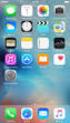 Configurazione Apple Mail Aprire Mail, poi scegliere il menu Preferenze Account Cliccare sul segno + in basso a sinistra. Scegliere Altro account email Inserire i dati dell'account: Nome: Un nome generico
Configurazione Apple Mail Aprire Mail, poi scegliere il menu Preferenze Account Cliccare sul segno + in basso a sinistra. Scegliere Altro account email Inserire i dati dell'account: Nome: Un nome generico
